Lexmark X500N, X502N User Manual [ro]
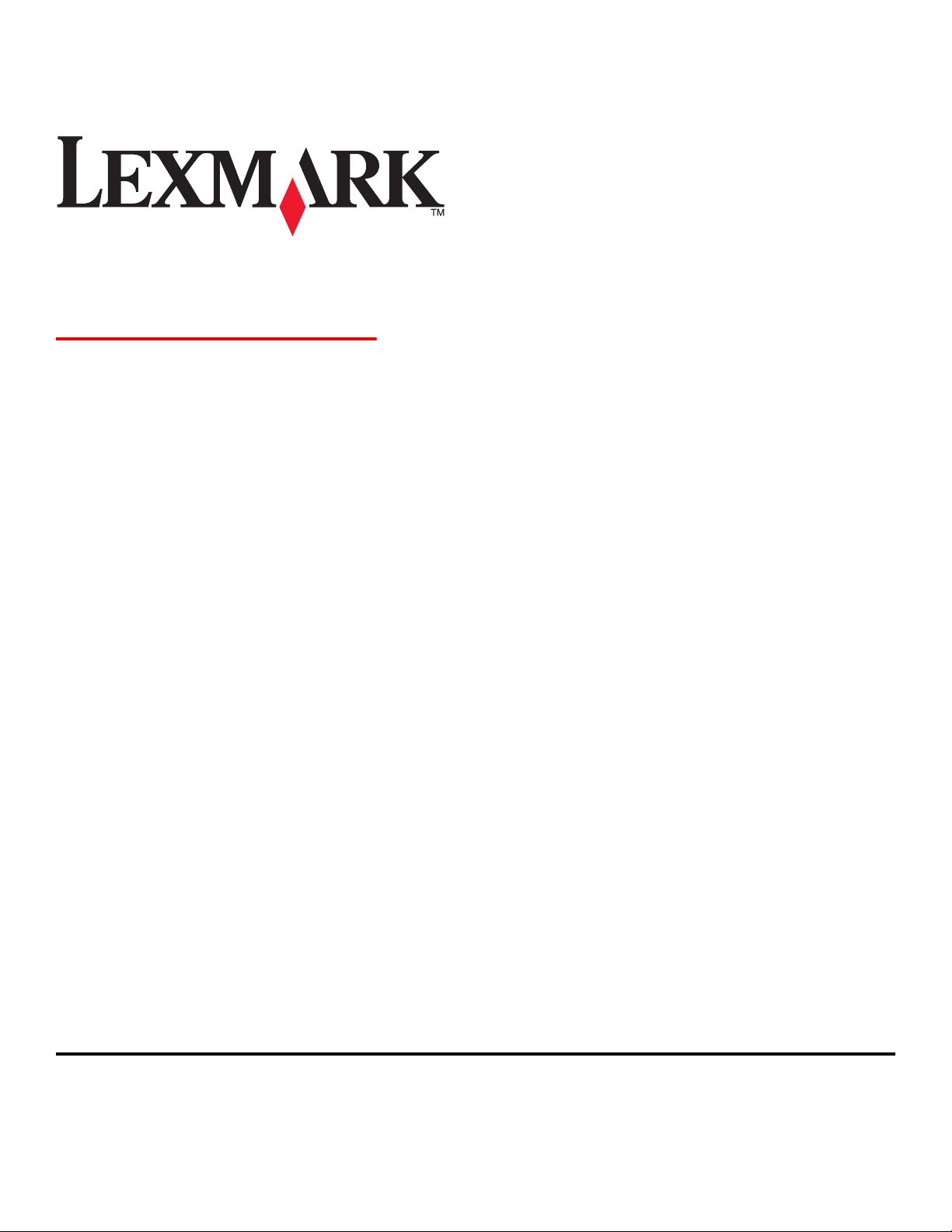
X500n, X502n
Ghidul utilizatorul
Aprilie 2007 www.lexmark.com
Lexmark şi desenul Lexmark cu aspect de diamant sunt mărci comerciale ale Lexmark International, Inc., înregistrate în Statele Unite şi/sau în alte ţări.
Toate celelalte mărci comerciale sunt proprietatea deţinătorilor lor.
© 2007 Lexmark International, Inc.
Toate drepturile rezervate.
740 West New Circle Road
Lexington, Kentucky 40550
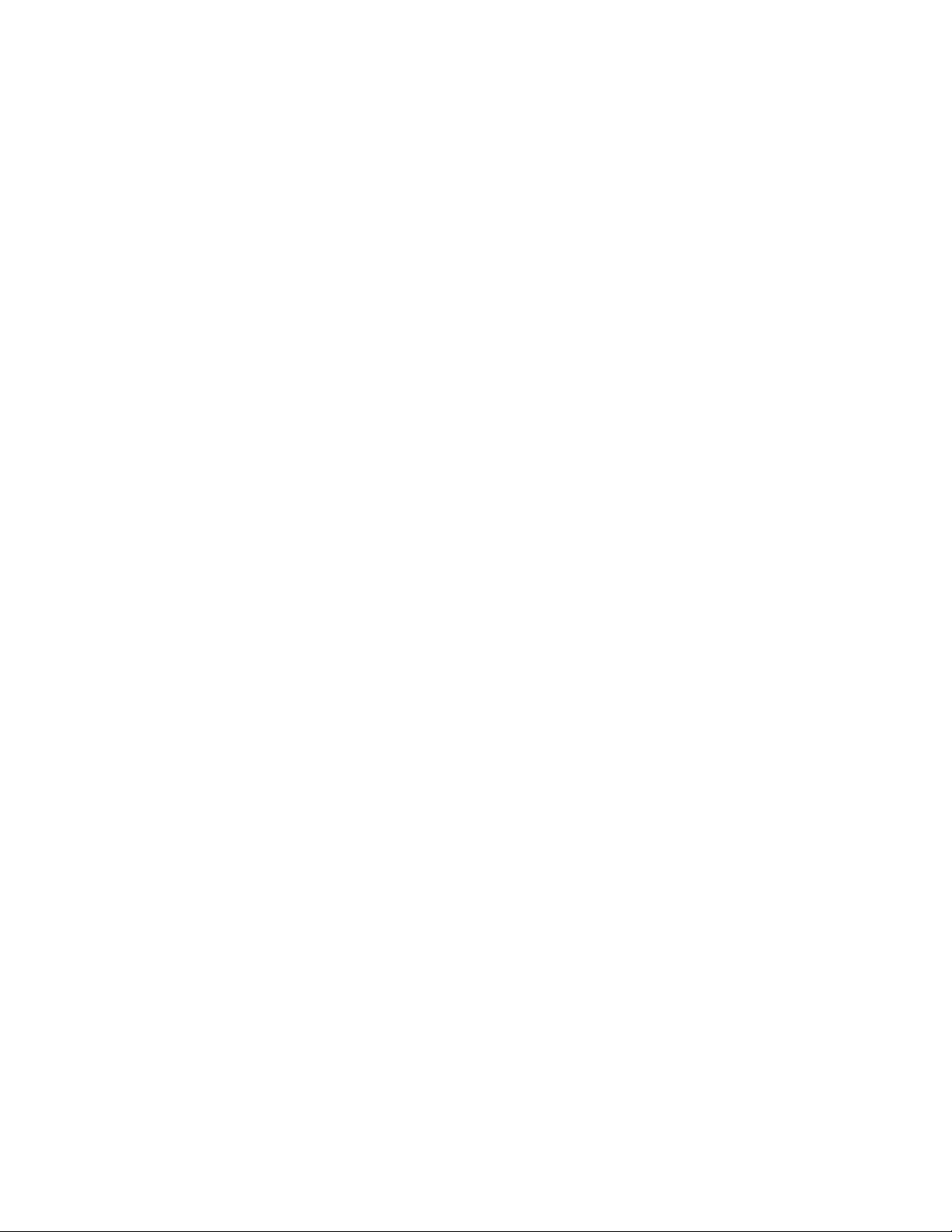
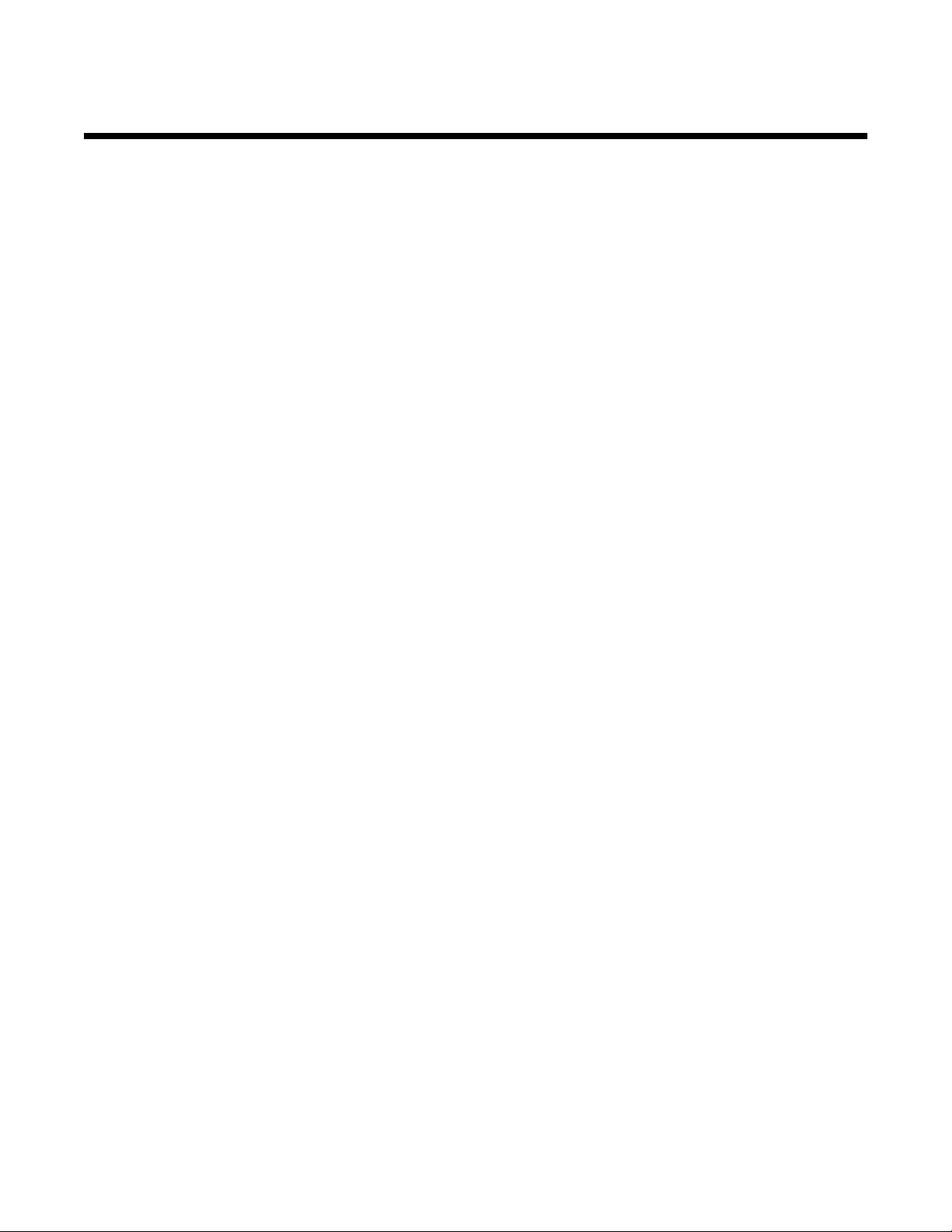
Cuprins
Informaţii de siguranţă..................................................................................................9
Informaţii despre imprimantă.....................................................................................10
Modele configurate............................................................................................................................10
Înţelegerea panoului de comandă.....................................................................................................13
Pregătirea imprimantei pentru trimiterea faxurilor.............................................................................16
Alegerea unei conexiuni pentru fax ............................................................................................................ 16
Utilizarea unui adaptor RJ11 ......................................................................................................................17
Conectarea directă la o priză telefonică de perete..................................................................................... 20
Conectarea directă la o priză telefonică de perete în Germania ................................................................20
Conectarea la un telefon ............................................................................................................................ 22
Conectarea la un robot telefonic.................................................................................................................23
Conectarea la un computer cu un modem ................................................................................................. 24
Setarea numelui şi a numărului pentru faxurile trimise...............................................................................26
Setarea datei .............................................................................................................................................. 26
Setarea orei................................................................................................................................................ 27
Instalarea echipamente opţionale..............................................................................28
Instalarea unui sertar de 530 de coli.................................................................................................28
Fixarea sertarului de 530 de coli în imprimantă................................................................................29
Ataşarea cablurilor.............................................................................................................................30
Încărcarea hârtiei şi a suporturilor de tipărire speciale...........................................32
Încărcarea tăvilor...............................................................................................................................32
Transformarea tăvii standard în tavă de dimensiune legal................................................................35
Setarea tipului de hârtie.....................................................................................................................38
Configurarea recipientului de ieşire standard....................................................................................38
Legarea tăvilor...................................................................................................................................39
Ghid despre hârtie şi suporturile de tipărire speciale..............................................40
Indicaţii privind hârtia.........................................................................................................................40
Caracteristicile hârtiei ................................................................................................................................. 40
Hârtie neacceptată ..................................................................................................................................... 41
Selectarea hârtiei........................................................................................................................................ 41
Selectarea formularelor pretipărite şi a hârtiilor cu antet............................................................................41
Utilizarea hârtiei cu antet...................................................................................................................41
Utilizarea foliilor transparente............................................................................................................42
Utilizarea plicurilor.............................................................................................................................42
Utilizarea etichetelor..........................................................................................................................43
Utilizarea cartonului...........................................................................................................................44
3
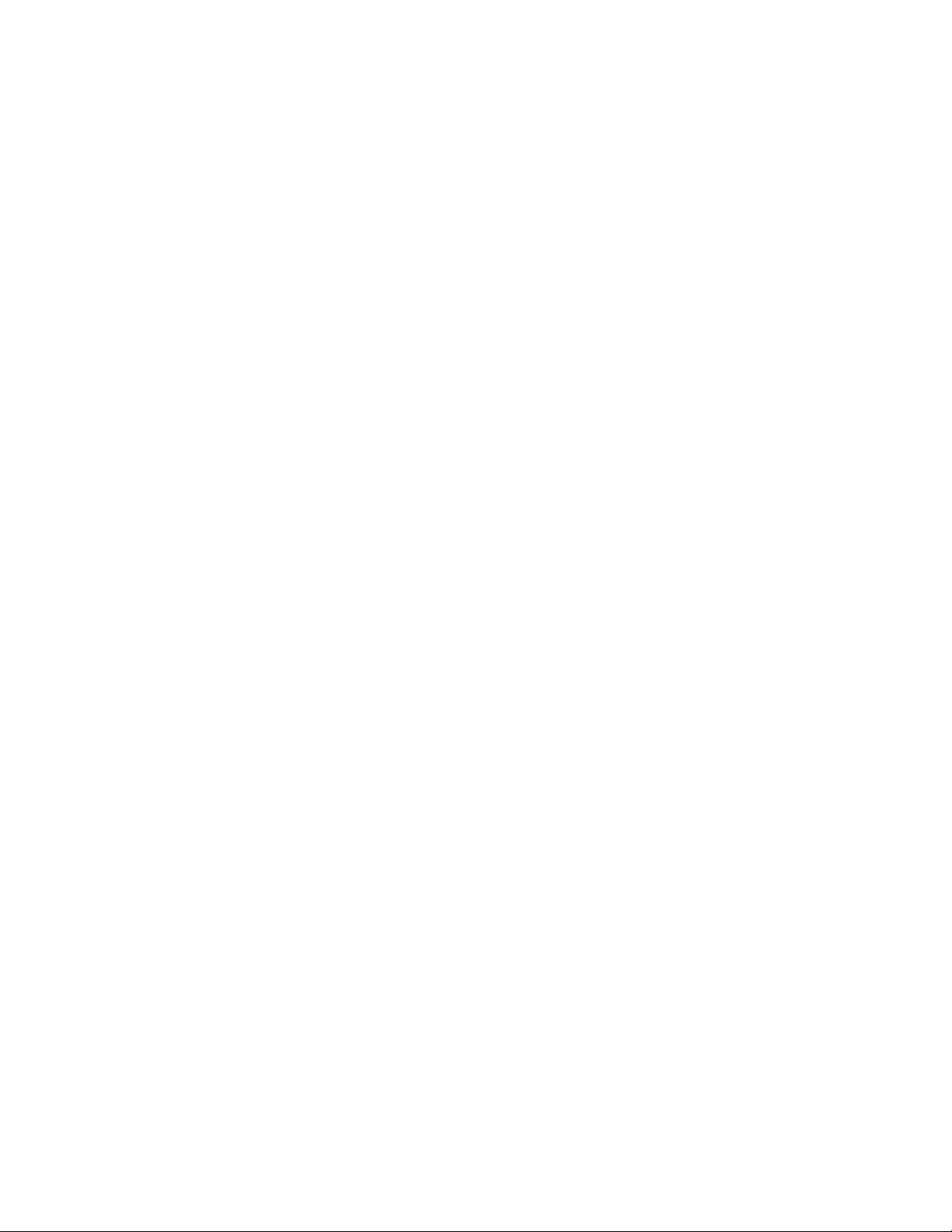
Depozitarea hârtiei............................................................................................................................44
Dimensiuni, tipuri şi greutăţi suportate pentru hârtie.........................................................................45
Dimensiuni acceptate pentru hârtie............................................................................................................ 45
Tipuri de hârtie acceptate........................................................................................................................... 46
Greutăţi acceptate pentru hârtie ................................................................................................................. 47
Capacităţi pentru hârtie .............................................................................................................................. 48
Tipărirea........................................................................................................................49
Instalarea software-ului pentru imprimantă.......................................................................................49
Tipărirea unui document din Windows..............................................................................................49
Tipărirea unui document de la un computer Macintosh....................................................................49
Tipărirea paginii de configurare.........................................................................................................49
Tipărirea paginii demonstrative.........................................................................................................50
Anularea unei operaţii de tipărire......................................................................................................50
Anularea unei operaţii de tipărire de la panoul de comandă ...................................................................... 50
Canceling a print job from the Windows taskbar (Anularea unei operaţii de tipărire din bara de
activităţi din Windows)............................................................................................................................ 50
Canceling a print job from the Windows taskbar (Anularea unei operaţii de tipărire din bara de
activităţi din Windows)............................................................................................................................ 50
Canceling a print job from Mac OS 9 (Anularea unei operaţii de tipărire din Mac OS 9) ...........................51
Anularea unei operaţii din Mac OS X .........................................................................................................51
Copierea........................................................................................................................52
Crearea unei copii.............................................................................................................................52
Personalizarea setărilor de copiere...................................................................................................52
Selectarea unei tăvi de hârtie pentru copii ................................................................................................. 52
Selectarea unei dimensiuni de hârtie pentru copii......................................................................................53
Micşorarea sau mărirea copiilor .................................................................................................................53
Copierea mai multor pagini pe o singură foaie...........................................................................................54
Ajustarea calităţii copiilor............................................................................................................................ 54
Mărirea sau reducerea luminozităţii unei copii ........................................................................................... 55
Colaţionarea copiilor...................................................................................................................................55
Anularea unei operaţii de copiere......................................................................................................56
Scanarea.......................................................................................................................57
Scanarea unui document cu ajutorul computerului...........................................................................57
Scanarea documentelor direct în alte aplicaţii...................................................................................58
Scanarea textului pentru editare.......................................................................................................58
Personalizarea setărilor de scanare utilizând computerul.................................................................58
Scanarea imaginilor clare din reviste sau ziare.................................................................................60
Scanarea la un computer prin reţea..................................................................................................61
Configurarea directorului de scanare................................................................................................61
Căutarea directorului de scanare......................................................................................................61
4
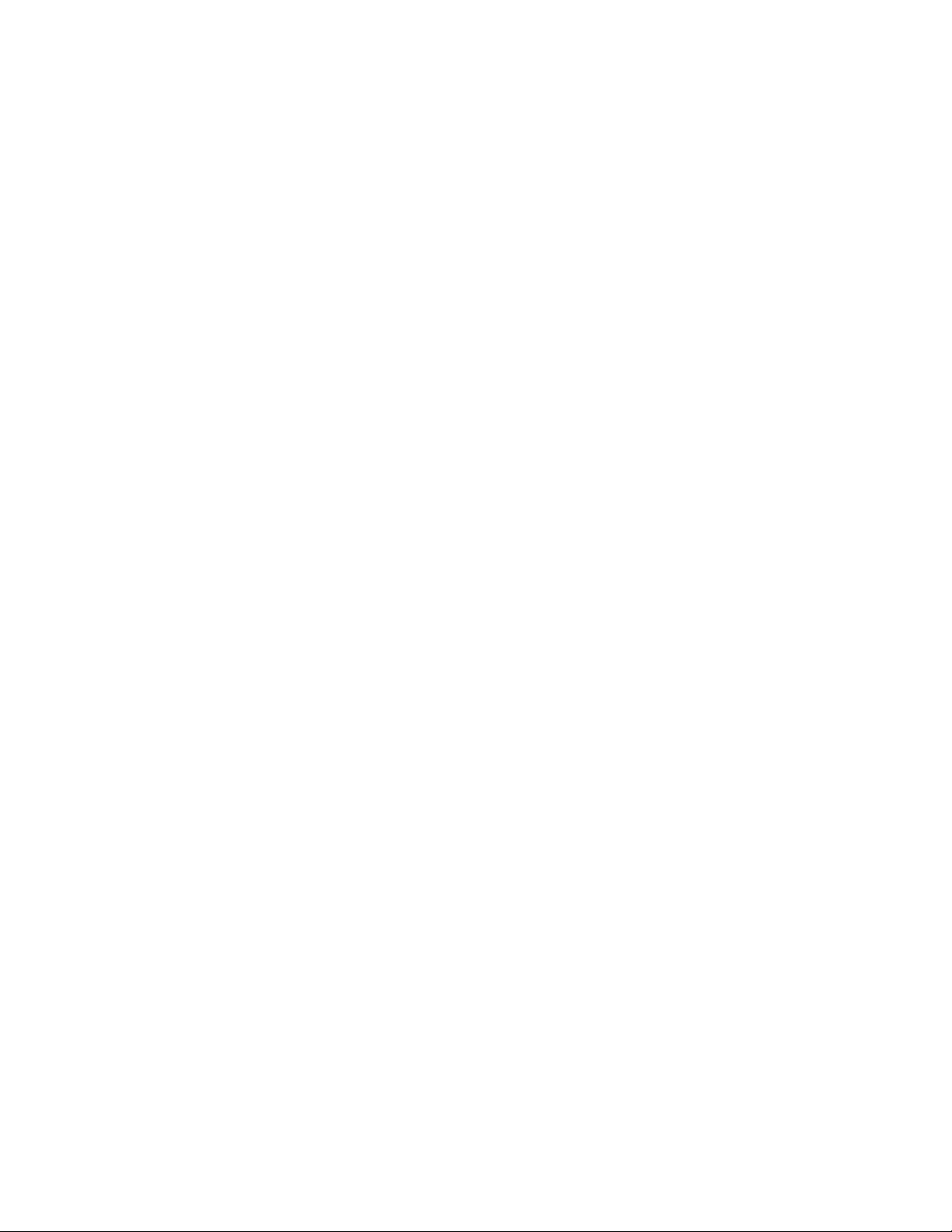
Anularea unei operaţii de scanare.....................................................................................................61
Personalizarea setărilor de scanare din panoul de control...............................................................62
Schimbarea setării pentru dimensiunea documentului............................................................................... 62
Reglarea rezoluţiei de scanare................................................................................................................... 62
Crearea unei imagini scanate mai luminoase sau mai întunecate ............................................................. 62
Utilizarea faxului..........................................................................................................63
Trimiterea unui fax.............................................................................................................................63
Trimiterea unui fax utilizând ADF ............................................................................................................... 63
Trimiterea unui fax utilizând platanul scanerului.........................................................................................64
Trimiterea unui fax către mai mulţi destinatari............................................................................................ 64
Anularea unui fax către mai mulţi destinatari..............................................................................................64
Trimiterea unui fax în timpul ascultării unui apel prin difuzor (On Hook Dial (Apel prin difuzor)) ...............65
Trimiterea unui fax la sfârşitul unei conversaţii........................................................................................... 65
Anularea unei operaţii de fax...................................................................................................................... 65
Primirea unui fax................................................................................................................................66
Înţelegerea modurilor de primire a faxurilor................................................................................................66
Setarea modului de recepţionare a faxurilor...............................................................................................66
Recepţionarea unui fax la sfârşitul unei conversaţii ...................................................................................66
Recepţionarea unui fax de pe un telefon cu interior...................................................................................67
Ajustarea setărilor pentru raportul de activitate pentru fax................................................................67
Tipărirea rapoartelor de activitate pentru fax.....................................................................................67
Configurarea numerelor pentru apelare rapidă.................................................................................67
Tipărirea listei de apelare rapidă.......................................................................................................68
Configurarea numerelor pentru apelare rapidă.................................................................................68
Tipărirea listei de apelări rapide........................................................................................................69
Înţelegerea opţiunilor de apelare.......................................................................................................69
Personalizarea setărilor de apelare...................................................................................................69
Setarea modului de apelare .......................................................................................................................69
Reglarea volumului.....................................................................................................................................70
Setarea numărului de apeluri înainte de primirea automată a unui fax......................................................70
Configurarea unui fax într-un PBX..............................................................................................................71
Personalizarea setărilor de fax..........................................................................................................71
Crearea unui fax mai luminos sau mai întunecat ....................................................................................... 71
Schimbarea rezoluţiei faxului...................................................................................................................... 72
Setarea unei transmiteri prin fax în timp real..............................................................................................72
Selectarea unei tăvi de hârtie pentru primirea faxurilor.............................................................................. 72
Reducerea dimensiunii de tipărire la primirea unui fax............................................................................... 73
Îndepărtarea blocajelor...............................................................................................74
Evitarea blocajelor.............................................................................................................................74
Interpretarea mesajelor şi locaţiilor pentru blocaje............................................................................74
Îndepărtarea blocajelor din tava 1.....................................................................................................76
5
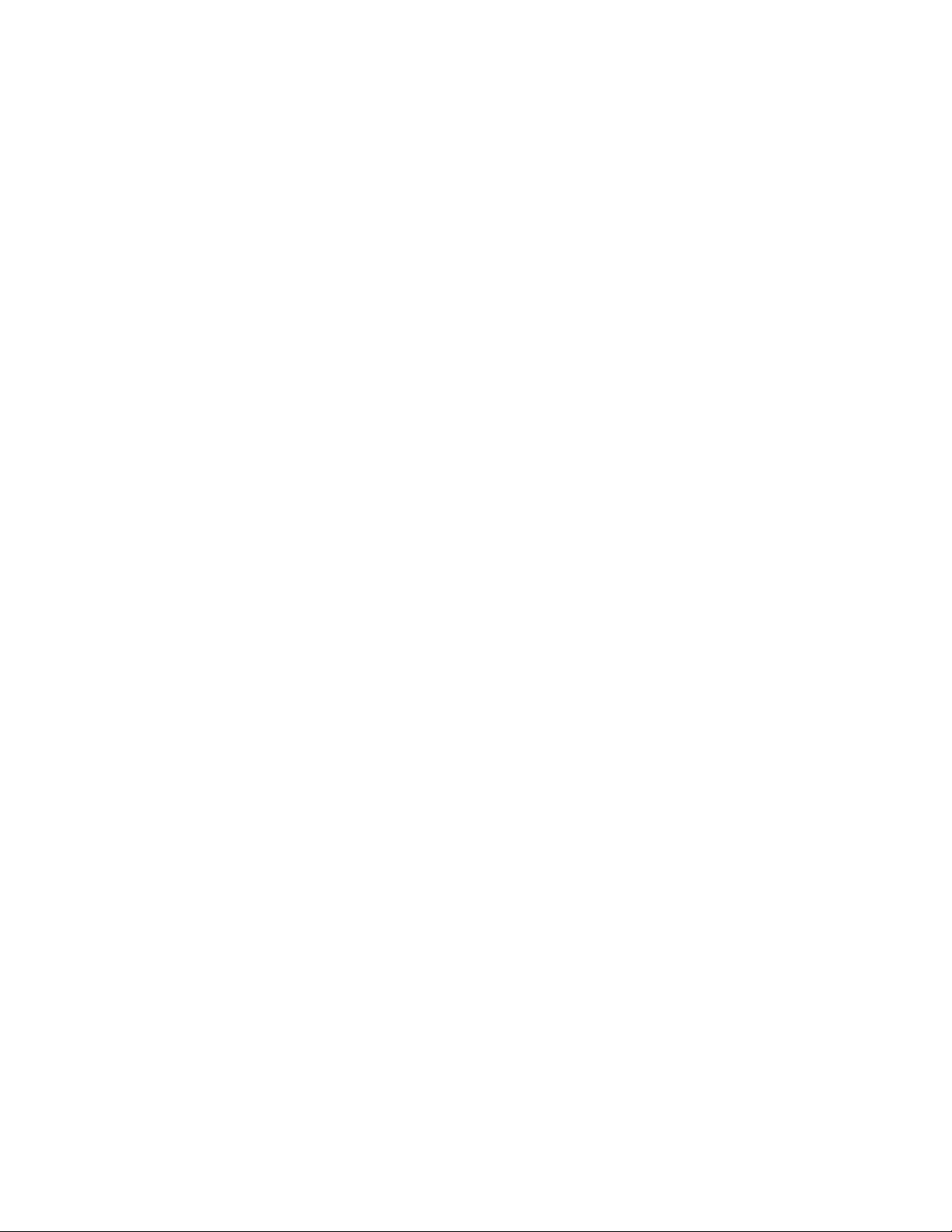
Îndepărtarea blocajelor din tava 2.....................................................................................................78
Îndepărtarea blocajelor din spatele uşii posterioare..........................................................................79
Blocaj de hârtie în ADF......................................................................................................................81
Înţelegerea meniurilor imprimantei............................................................................84
Listă de meniuri.................................................................................................................................84
Meniul Copy Settings (Setări copiere)...............................................................................................85
Meniul Scan Settings (Setări scanare)..............................................................................................86
Meniul Fax Settings (Setări fax)........................................................................................................88
Meniul Fax Directory (Director fax)....................................................................................................90
Meniul Machine Settings (Setări maşină)..........................................................................................91
Meniul Network Settings (Setări reţea)..............................................................................................94
Meniul Reports Print (Tipărire rapoarte)............................................................................................94
Meniul Admin Settings (Setări administrare).....................................................................................95
Explicarea mesajelor imprimantei..............................................................................98
Lista mesajelor de stare şi de eroare................................................................................................98
Întreţinerea imprimantei............................................................................................104
Depozitarea pieselor de schimb......................................................................................................104
Economisirea tonerului....................................................................................................................104
Curăţarea imprimantei.....................................................................................................................104
Curăţarea exteriorului imprimantei ........................................................................................................... 104
Curăţarea geamului scanerului................................................................................................................. 105
Curăţarea lentilei antipraf ......................................................................................................................... 106
Comandarea consumabilelor...........................................................................................................111
Comandarea cartuşelor de toner..............................................................................................................111
Comandarea unei unităţi de fuziune.........................................................................................................112
Comandarea unui cartuş de developare foto ...........................................................................................112
Comandarea unui recipient pentru tonerul rezidual..................................................................................112
Mutarea imprimantei........................................................................................................................112
Pentru mutarea imprimantei ..................................................................................................................... 112
Blocarea scanerului..................................................................................................................................113
Îndepărtarea imprimantei de pe sertarul de 530 de coli........................................................................... 115
Mutarea imprimantei în altă locaţie...........................................................................................................118
Instalarea imprimantei într-o locaţie nouă ................................................................................................ 118
Asistenţă administrativă...........................................................................................119
Blocarea meniurilor de administrare................................................................................................119
Schimbarea parolei pentru meniurile administratorului...................................................................119
Reglarea setărilor pentru modul Power Saver (Economic).............................................................119
Revenirea la setările prestabilite din fabrică....................................................................................120
6
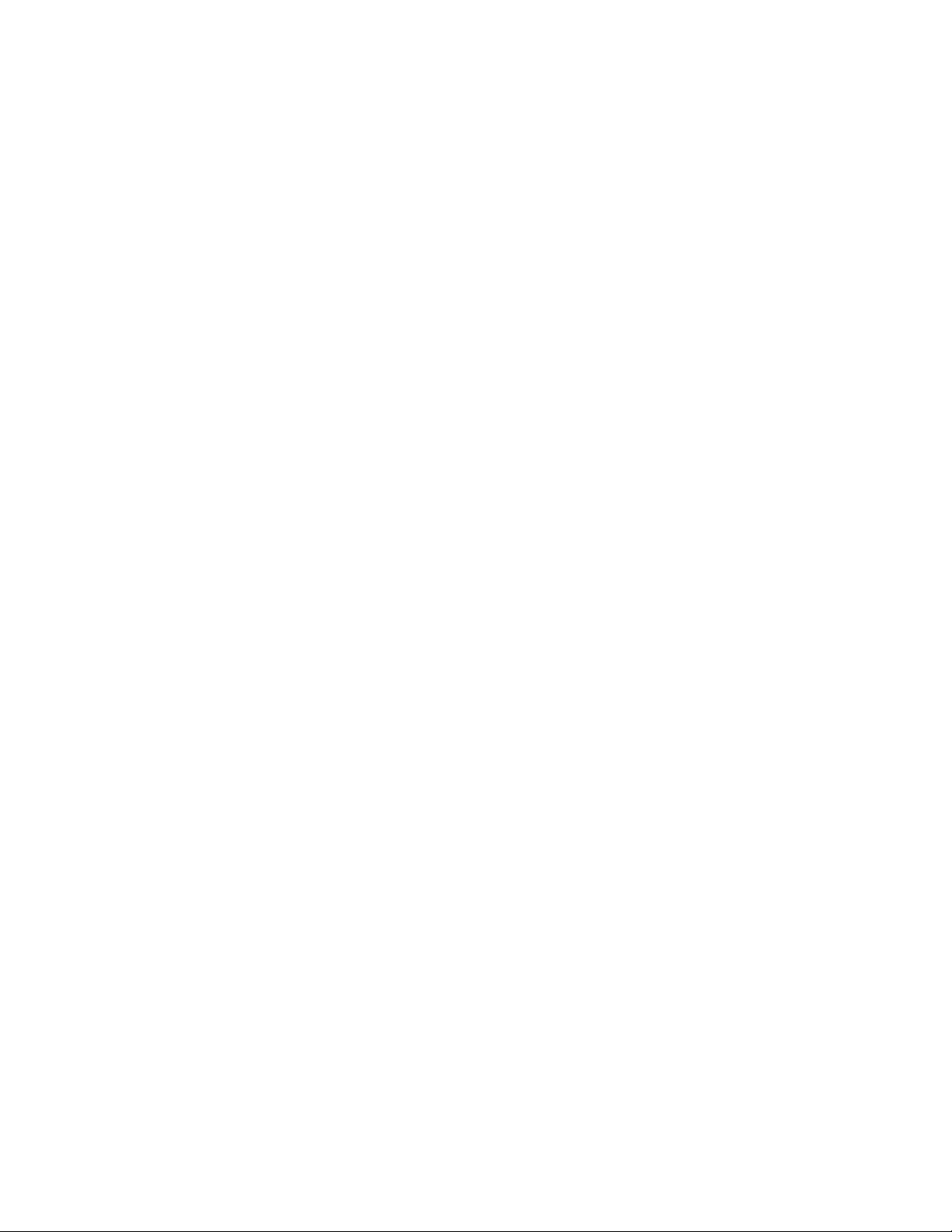
Setarea modului Default (Prestabilit)...............................................................................................120
Turning on Auto Clear.....................................................................................................................121
Utilizare serverului EWS..................................................................................................................121
Depanare.....................................................................................................................122
Asistenţă online pentru clienţi..........................................................................................................122
Verificarea unei imprimante care nu răspunde la comenzi.............................................................122
Rezolvarea problemelor legate de tipărire......................................................................................122
Fişierele PDF în mai multe limbi nu se tipăresc .......................................................................................122
Afişajul panoului de control este gol......................................................................................................... 122
Tipăririle nu se efectuează ....................................................................................................................... 122
Operaţia de tipărire durează mai mult decât în mod normal .................................................................... 123
Legarea tăvilor nu funcţionează ...............................................................................................................123
Apar întreruperi neprevăzute între pagini................................................................................................. 123
Rezolvarea problemelor de copiere................................................................................................124
Copiatorul nu răspunde ............................................................................................................................124
Unitatea de scanare nu se închide........................................................................................................... 124
Calitate slabă a copierii ............................................................................................................................ 124
Copii de documente sau foto parţiale....................................................................................................... 126
Rezolvarea problemelor de scanare...............................................................................................126
Scanerul nu răspunde ..............................................................................................................................126
Scanarea nu a reuşit ................................................................................................................................126
Scanarea durează prea mult sau îngheaţă computerul............................................................................126
Calitatea imaginilor scanate slab.............................................................................................................. 126
Scanări de documente sau foto parţiale................................................................................................... 127
Nu se poate scana de la un computer...................................................................................................... 127
Rezolvarea problemelor de fax........................................................................................................128
Nu se poate trimite sau primi un fax.........................................................................................................128
Se pot trimite, dar nu se pot primi faxuri...................................................................................................129
Se pot primi, dar nu se pot trimite faxuri...................................................................................................130
Faxurile primite au o calitate redusă......................................................................................................... 131
Rezolvarea problemelor legate de opţiuni.......................................................................................131
Opţiunea nu operează corect sau se închide după instalare. ..................................................................131
Sertare...................................................................................................................................................... 132
Rezolvarea problemelor legate de alimentarea cu hârtie................................................................132
Hârtia se blochează frecvent ....................................................................................................................132
Mesajul privind blocarea hârtiei persistă şi după înlăturarea blocajului.................................................... 132
Rezolvarea problemelor legate de calitatea tipăririi........................................................................133
Defecţiunile se repetă............................................................................................................................... 133
Înregistrare incorectă a culorilor ............................................................................................................... 133
Linii decolorate, linii albe sau linii colorate incorect.................................................................................. 133
Imprimare cu toner întins vertical .............................................................................................................134
Linii orizontale întrerupte ..........................................................................................................................134
Linii verticale întrerupte ............................................................................................................................ 135
7
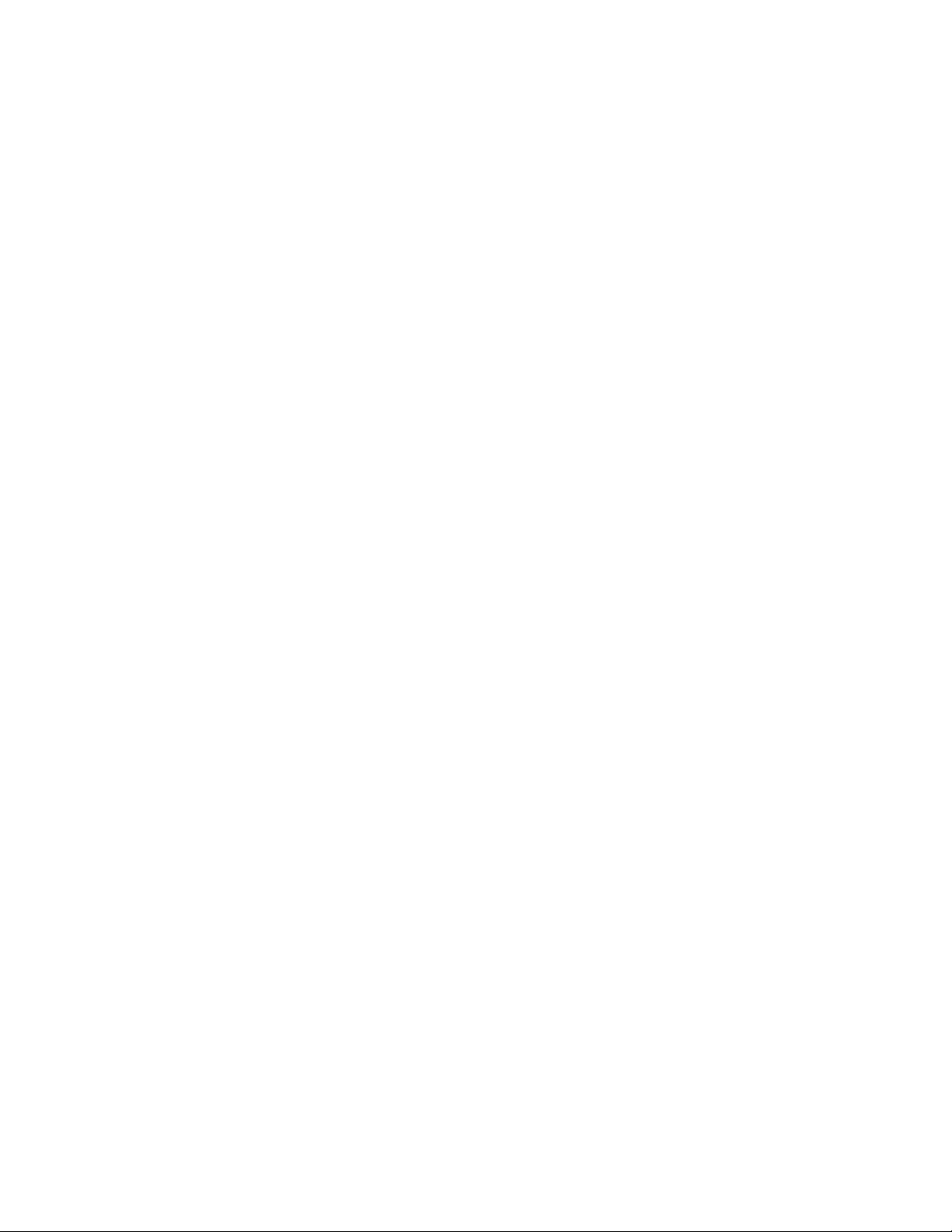
Materialele tipărite sunt prea luminoase...................................................................................................135
Tipărire neregulată ................................................................................................................................... 136
Materialele tipărite sunt prea întunecate ..................................................................................................136
Calitate slabă la tipărirea pe folii transparente ......................................................................................... 137
Fundal gri.................................................................................................................................................. 137
Densitate de tipărire neuniformă ..............................................................................................................137
Imagini fantomă........................................................................................................................................137
Margini incorecte ...................................................................................................................................... 138
Tipărirea oblică.........................................................................................................................................138
Pagini goale.............................................................................................................................................. 138
Imagini incomplete.................................................................................................................................... 139
Pagini cu culoare solidă............................................................................................................................ 139
Încreţire hârtie........................................................................................................................................... 139
Acumulări de toner ................................................................................................................................... 140
Tonerul se ia............................................................................................................................................. 140
Întrebări frecvente despre tipărirea color.........................................................................................140
Contactarea serviciului de asistenţă pentru clienţi..........................................................................141
Note.............................................................................................................................142
Notă referitoare la ediţie..................................................................................................................142
Consumul electric............................................................................................................................145
Index............................................................................................................................147
8
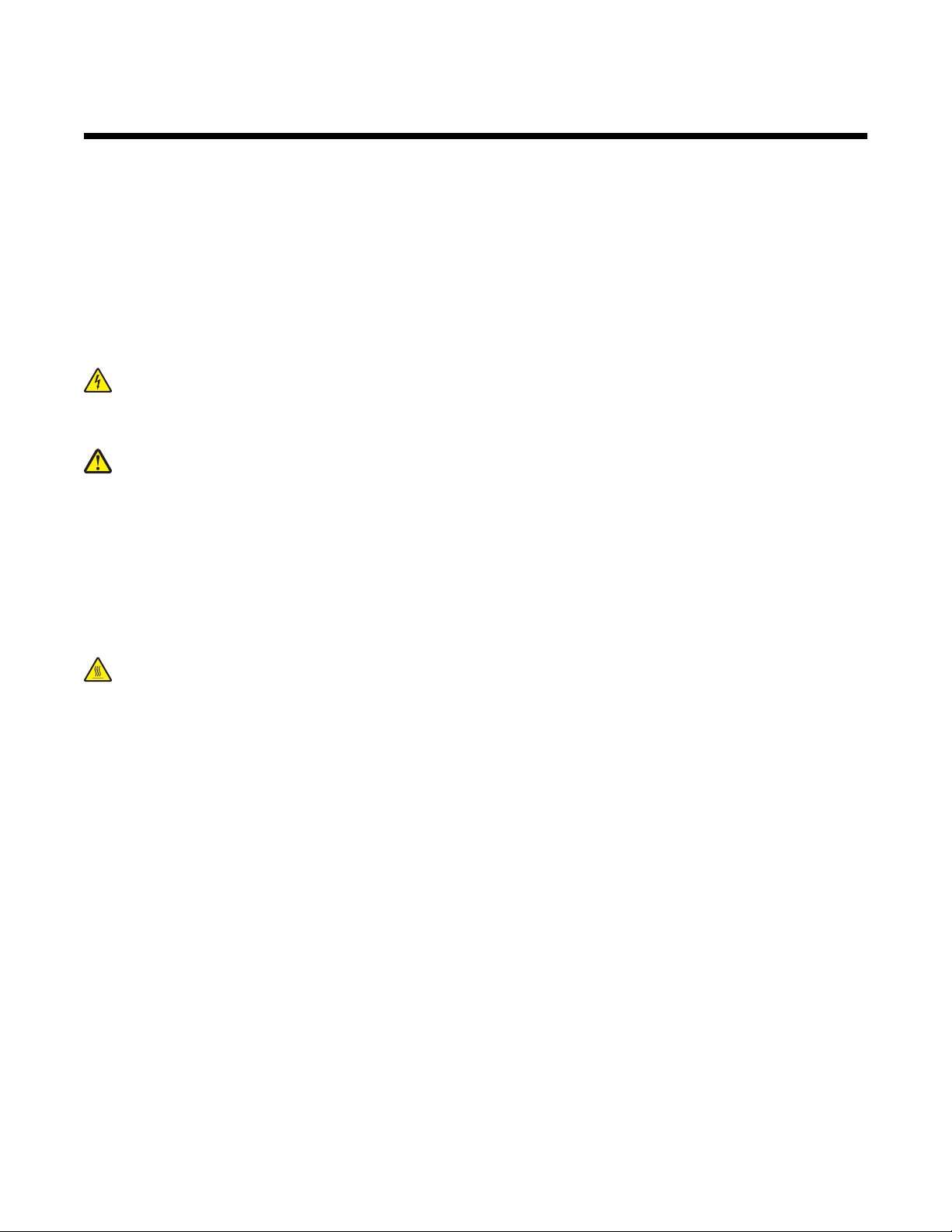
Informaţii de siguranţă
Conectaţi cablul sursei de tensiune la o priză electrică împământată corespunzător situată în apropierea
echipamentului şi care este uşor de accesat.
Când conectaţi acest produs la reţeaua telefonică publică cu comutare de circuite, utilizaţi numai un cablu de
telecomunicaţii (RJ-11) 26 AWG sau superior.
Apelaţi la personal de service calificat pentru service sau reparaţii, altele decât cele descrise în documentaţia
utilizatorului.
Acest produs este proiectat, testat şi aprobat pentru a îndeplini standarde stricte de securitate globală, dacă
utilizează componente Lexmark specifice. Caracteristicile de siguranţă ale unor componente nu sunt întotdeauna
evidente. Lexmark nu răspunde în cazul utilizării altor componente înlocuitoare.
ATENŢIE: Asiguraţi-vă că toate conexiunile externe (cum ar fi conexiunile Ethernet şi cele pentru telefonie)
sunt instalate corespunzător în port-urile de conectare marcate.
Acest produs foloseşte laser.
ATENŢIE: Utilizarea controalelor, reglajele sau executarea de proceduri, altele decât cele specificate în acest
document, pot avea ca rezultat expunerea la radiaţii periculoase.
Acest produs utilizează un proces care încălzeşte suportul de tipărire şi căldura poate provoca emisii. Trebuie să
înţelegeţi secţiunea din instrucţiunile de utilizare care tratează îndrumările pentru selectarea suportului de tipărire,
pentru a evita posibilitatea emisiilor periculoase.
Acest produs conţine mercur în lampă (< 5 mg Hg). Din motive de protecţia mediului, scoaterea din uz a mercurului
poate fi reglementată legal. Pentru informaţii despre scoatere din uz şi reciclare, contactaţi autorităţile locale sau
Electronic Industries Alliance: www.eiae.org.
Acest simbol indică prezenţa unei suprafeţe sau a unei componente fierbinţi.
ATENŢIE: Pentru a reduce riscul de vătămare la atingerea unei componente fierbinţi, lăsaţi suprafaţa să se
răcească înainte de a o atinge.
9
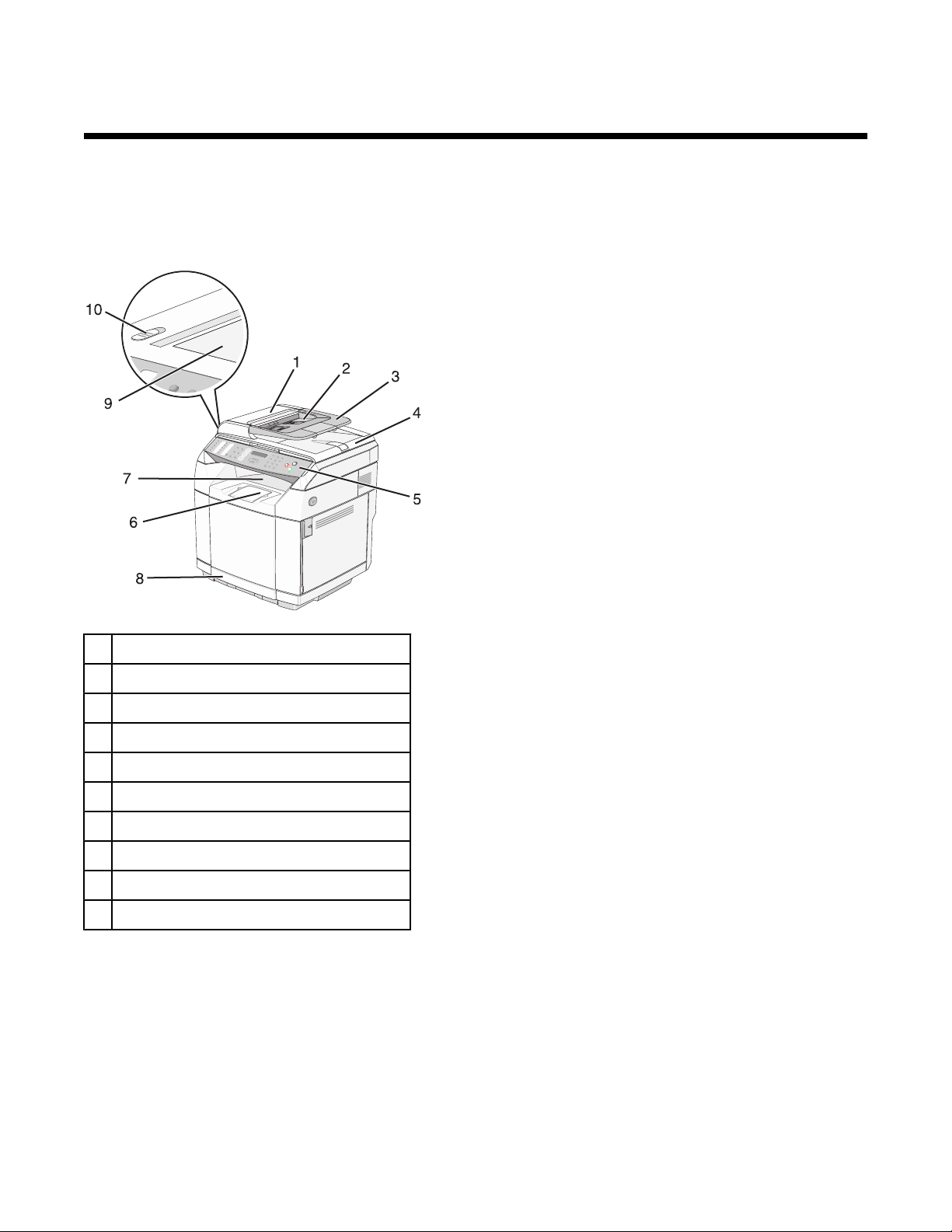
Informaţii despre imprimantă
Modele configurate
Model de bază
Următoarele imagini prezintă modelul de imprimantă de bază.
1 Alimentator automat de documente (ADF)
2 Ghidaje pentru hârtie
3 Suport hârtie ADF
4 Capac scaner
5 Panou de comandă
6 Suport pentru hârtie
7 Recipient de ieşire standard
8 Tavă standard de 250 de coli (Tava 1)
9 Geam scaner
10 Închizător scaner
10
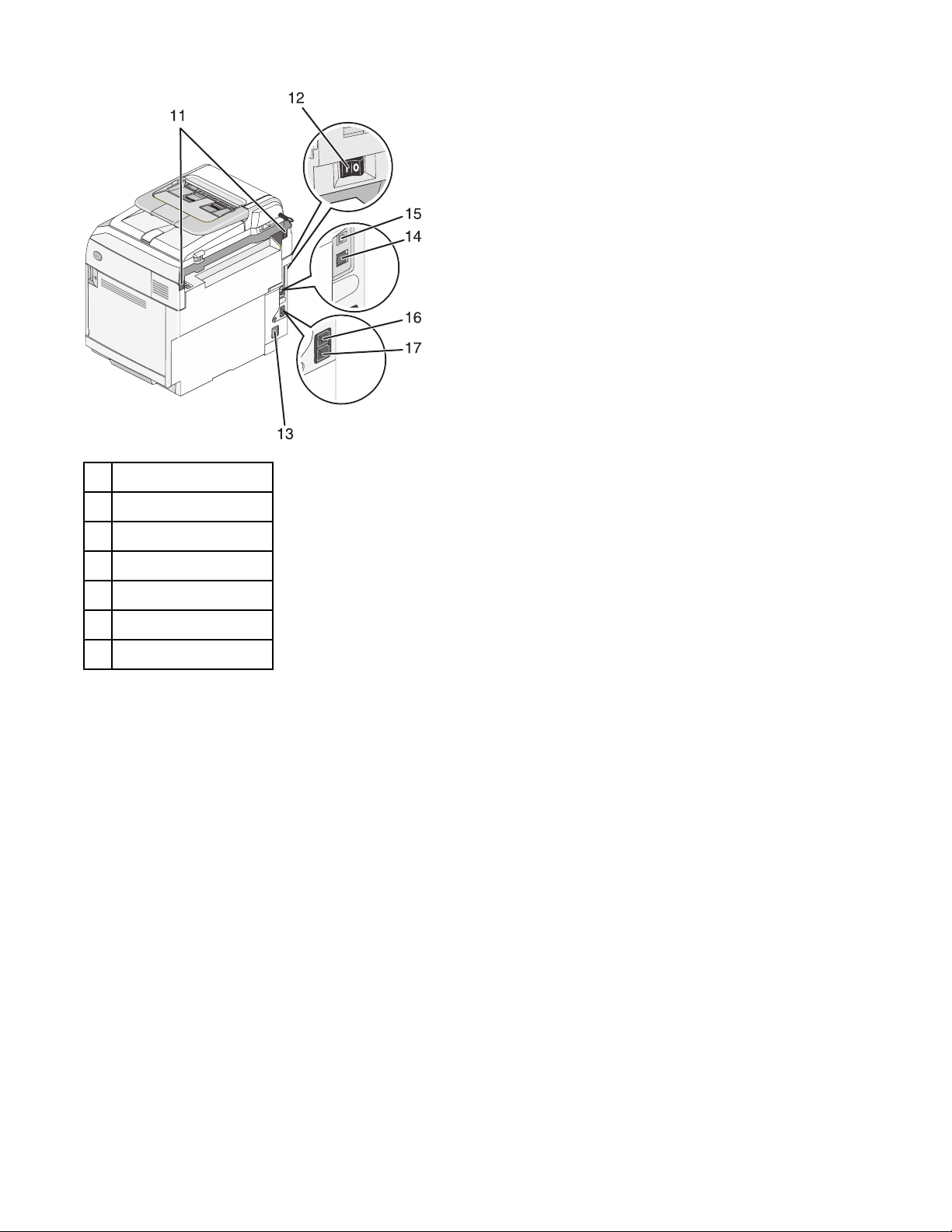
11 Balamale posterioare
12 Comutator alimentare
13 Port sursă electrică
14 Port Ethernet
15 Port USB
16 Port EXT
17 Port LINE
11
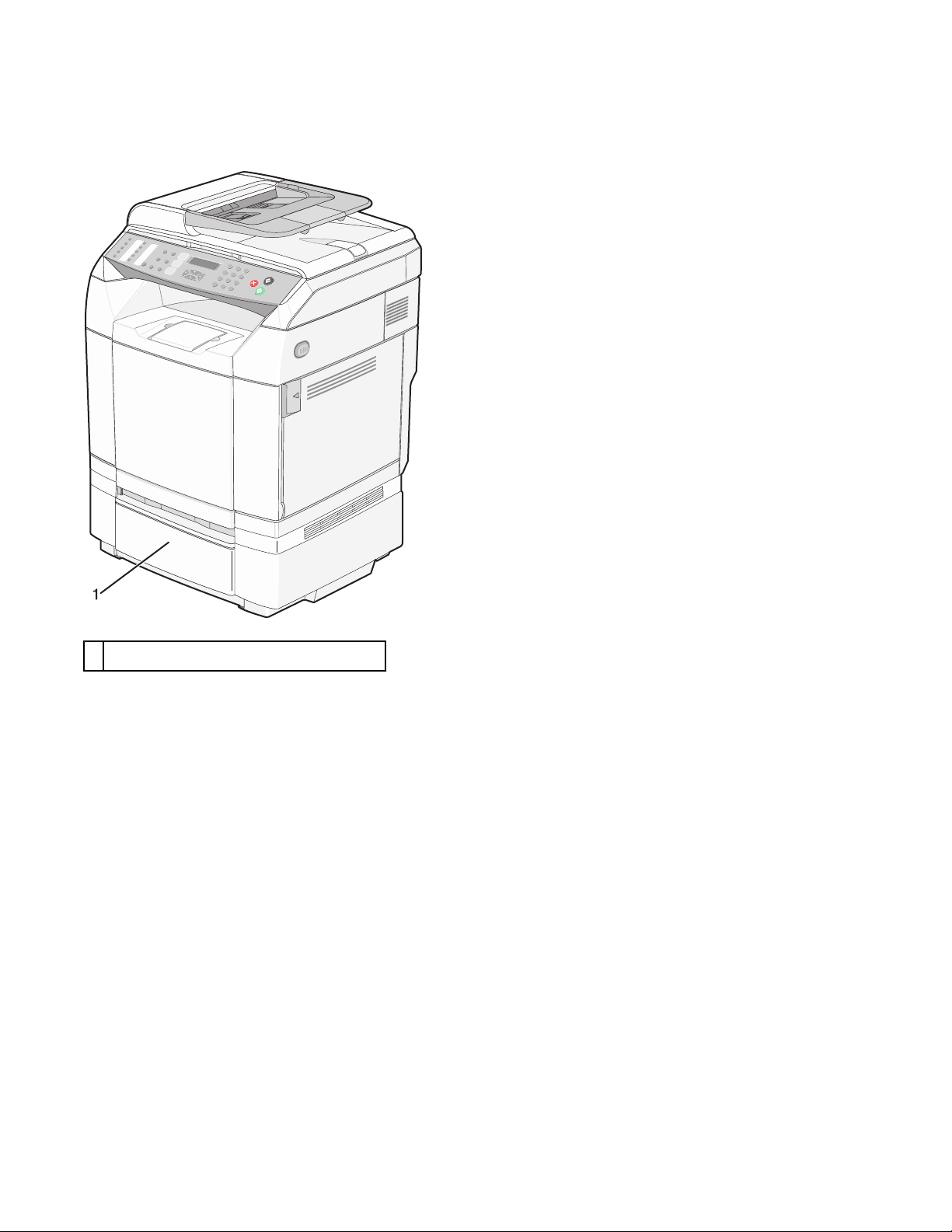
Model complet configurat
În următoarea ilustraţie este prezentat modelul complet configurat. Modelul de bază poate prezenta configuraţia
completă dacă i se adaugă un sertar de 530-de coli. Asteriscul (*) indică faptul că sertarul este opţional.
1 Sertar opţional de 530-de coli (Tava 2)*
12
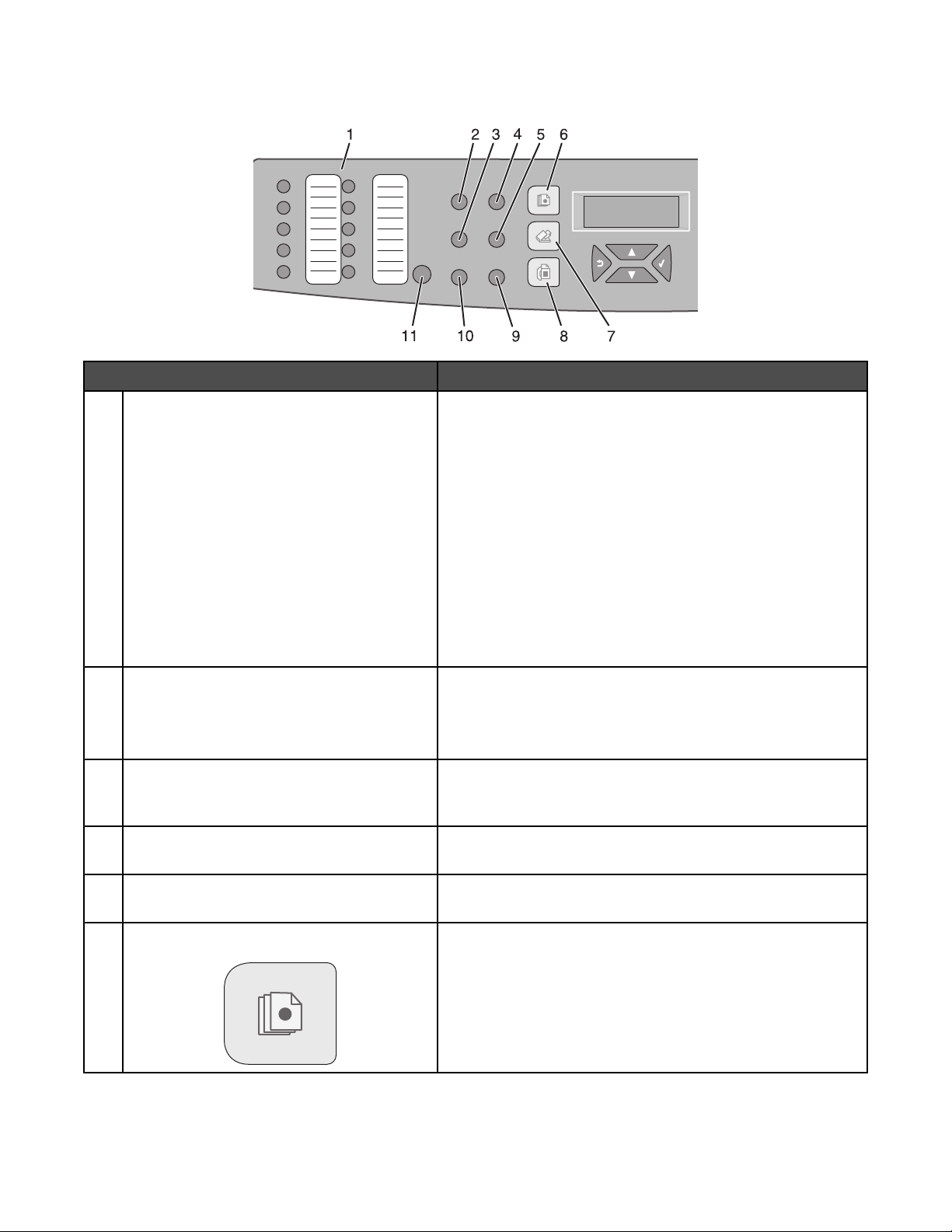
Înţelegerea panoului de comandă
Articol panou de comandă Descriere
1 Panoul Quick access (Acces rapid) Butoanele din panoul de acces rapid oferă acces direct la
numerele de fax şi la destinaţiile de scanare pre-programate.
• Pot fi stocate maxim 20 de intrări în directorul Quick Dial
(Apelare rapidă), pentru acces printr-o singură apăsare la
numerele de fax.
Notă: Puteţi configura intrările din Quick Dial (Apelare
rapidă) utilizând panoul de control.
• Pot fi stocate maxim 20 de intrări în directorul One Touch
Button (Buton de acces rapid) pentru acces printr-o
singură apăsare la adrese de e-mail, destinaţii FTP sau
destinaţii pentru computer.
Notă: Puteţi configura intrările din One Touch Button
(Buton de acces rapid) utilizând serverul EWS.
2 Redial (Reapelare)/Pause (Pauză)
• Formaţi ultimul număr de fax introdus (reapelare).
• Introduceţi o pauză de trei secunde în numărul de format,
pentru a aştepta o linie de exterior sau pentru a intra întrun sistem de răspuns automat.
3 Hook Comutaţi linia telefonică de pe activat (pentru trimiterea
manuală de faxuri) pe dezactivat (pentru trimiterea automată
de faxuri).
4 Reduce (Reducere)/Enlarge (Mărire) Reglaţi dimensiunea unui document copiat, prin comparaţie
cu dimensiunea sa iniţială (25% – 400%).
5 Lighter (Mai luminos)/Darker (Mai întunecat) Creşteţi sau descreşteţi intensitatea unei imagini la copiere
sau scanare.
6 Copy (Copiere) Activaţi modul Copiere.
13
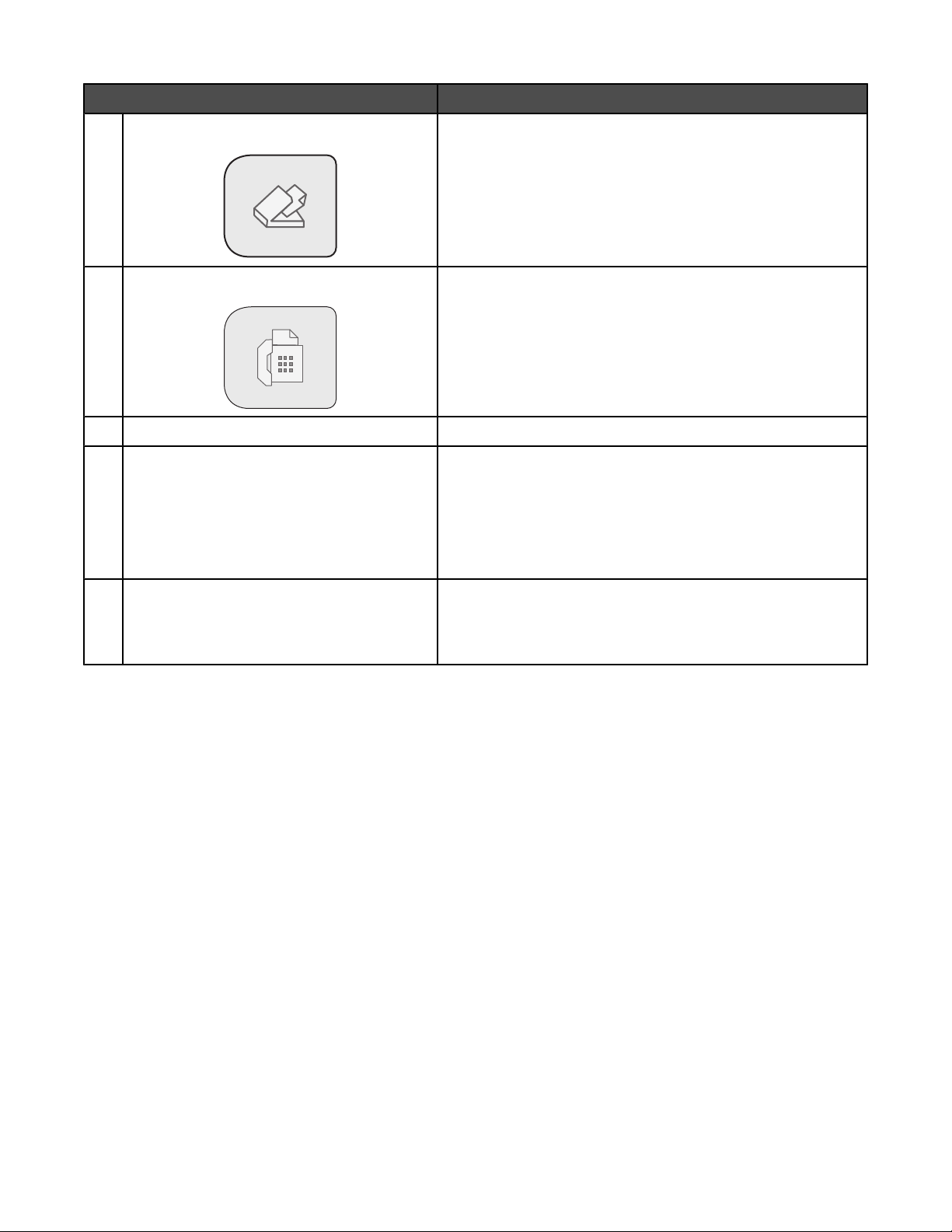
Articol panou de comandă Descriere
7 Scan (Scanare) Activaţi modul Scanare.
8 Fax Activaţi modul Fax.
Notă: Funcţia Fax nu este disponibilă pe toate modelele.
9 Image quality (Calitate imagine) Accesaţi opţiunile de calitate pentru copiere, scanare şi fax.
10 Directory (Director) Accesaţi numerele de fax şi destinaţii de scanare pre-
programate.
• Pot fi stocate maxim 50 de intrări în directorul Speed Dial
(Apelare rapidă).
• Pot fi stocate maxim 20 de intrări în directorul Scan
(Scanare).
11 Shift Accesaţi numerele 11–20 din Quick Dial (Apelare rapidă),
apăsând butonul Shift, apoi apăsând butonul Quick Dial
(Apelare rapidă), care corespunde numărului pe care doriţi să-
l accesaţi.
14
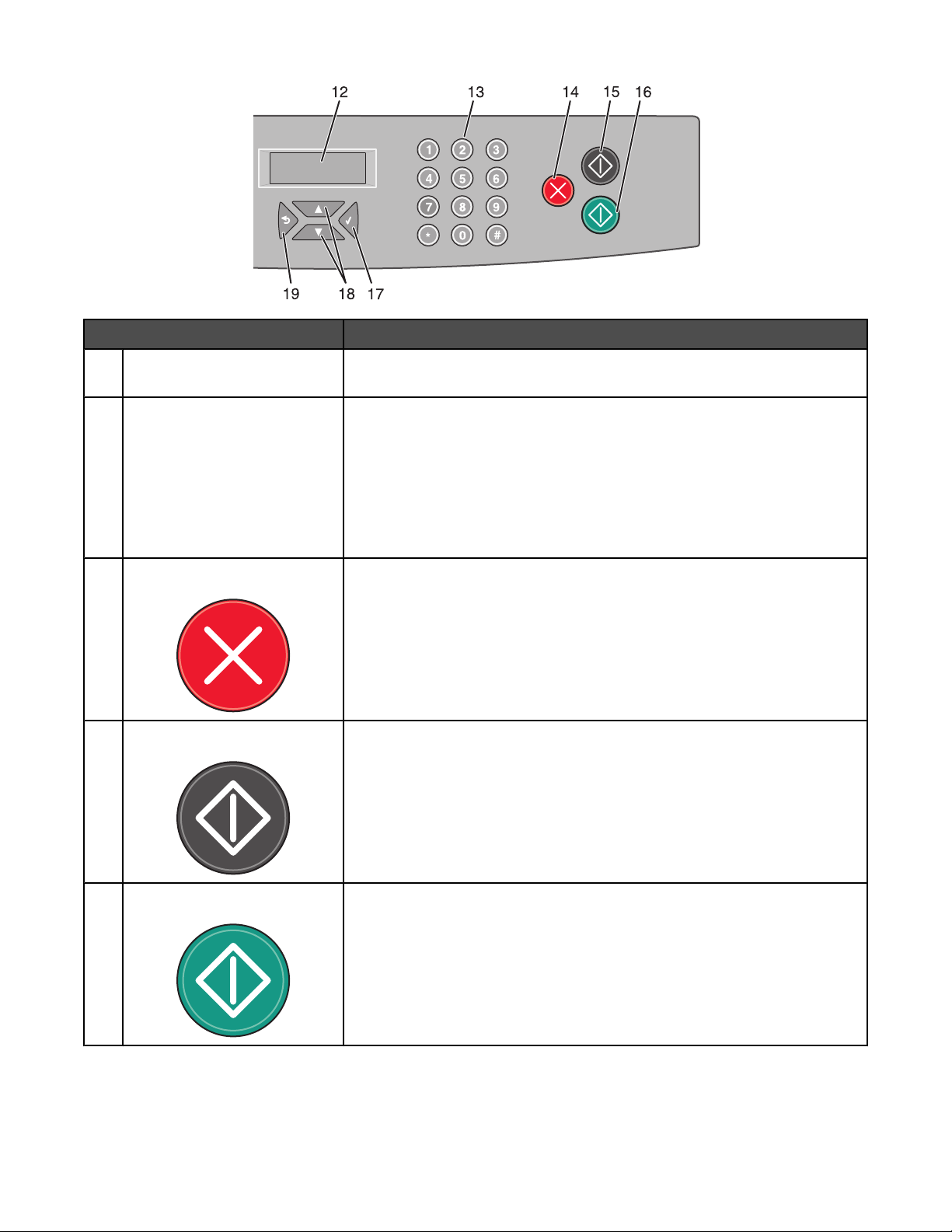
Articol panou de comandă Descriere
12 Display (Afişare) Afişează mesaje care prezintă starea curentă a imprimantei şi indică
posibilele probleme care trebuie rezolvate
13 Keypad (Tastatură) În modul Copiere: Introduceţi numărul de exemplare sau de copii pe care
doriţi să le efectuaţi.
În modul Fax:
• Introduceţi numerele de fax.
• Selectaţi literele la crearea unei liste Speed Dial (Apelare rapidă).
• Introduceţi numerele pentru a introduce sau edita data şi ora afişate pe
afişaj.
14 Stop/Clear (Golire) Resetaţi imprimanta în timp ce efectuează o acţiune sau readuceţi impri-
manta în starea Ready (Gata) când navigaţi prin meniuri.
15 Black Start (Pornire alb-negru) Începeţi copierea sau scanarea alb-negru.
16 Color Start (Pornire color) Începeţi copierea sau scanarea color.
15
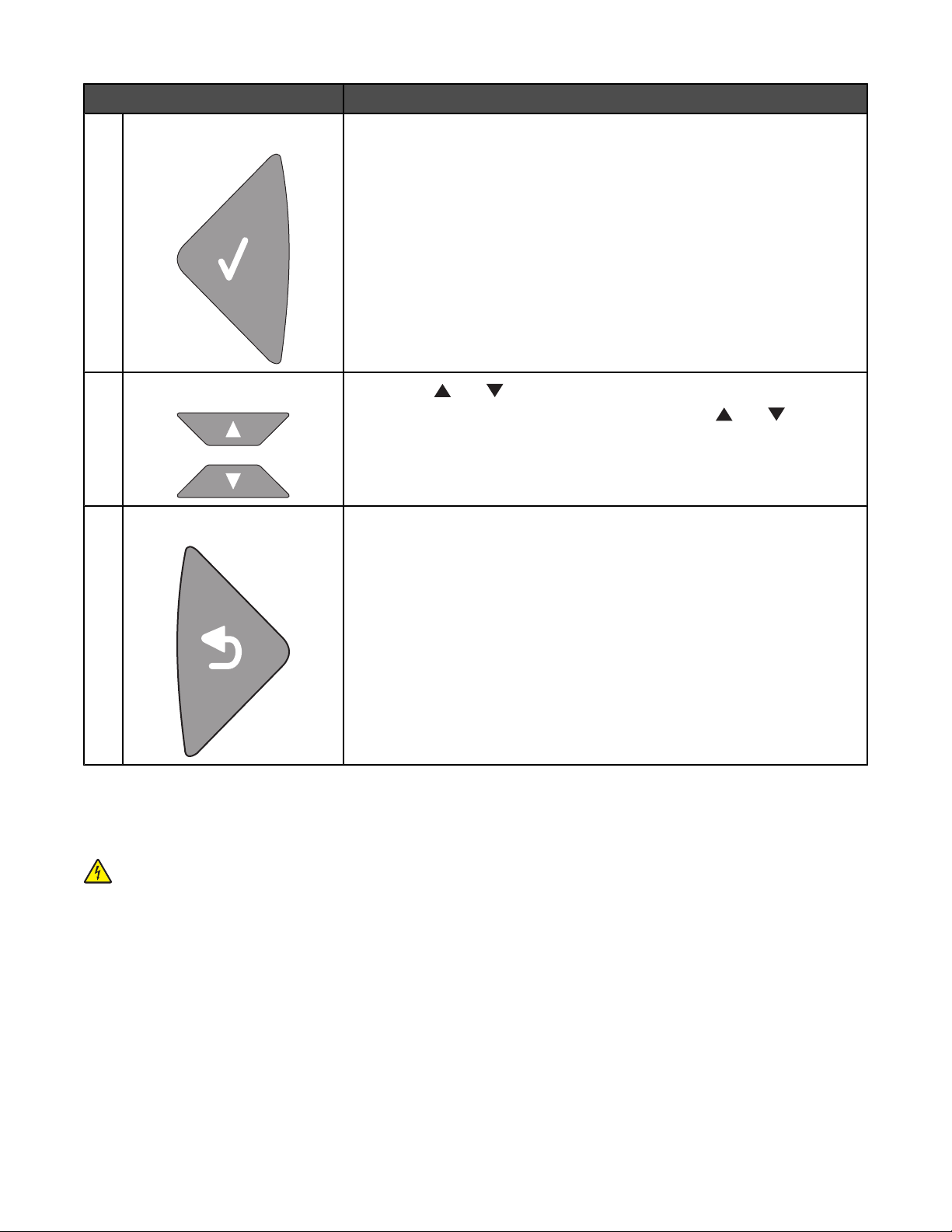
Articol panou de comandă Descriere
17 Select (Selectare) Acceptaţi selecţiile şi setările din meniuri.
18 Butoane de navigare
• Apăsaţi sau pentru a parcurge listele din meniuri.
• Când pe afişaj este afişat Ready (Gata), apăsaţi sau pentru a
intra în meniuri.
19 Back (Înapoi) Reveniţi la meniul anterior.
Pregătirea imprimantei pentru trimiterea faxurilor
Este posibil ca următoarele metode de conectare să nu fie aplicabile în toate ţările/regiunile.
ATENŢIE: Nu utilizaţi caracteristica fax în timpul unei furtuni cu fulgere. Nu instalaţi acest echipament şi nu
realizaţi conexiuni electrice sau de cablu, cum ar fi la cablul de alimentare sau la telefon, în timpul unei furtuni
cu fulgere.
Alegerea unei conexiuni pentru fax
Puteţi conecta imprimanta la un echipament ca telefon, robot telefonic sau modem de computer.
Notă: Imprimanta este un dispozitiv analogic, care funcţionează optim când este conectată direct la priza de perete.
Pot fi conectate cu succes alte dispozitive (ca un telefon sau un robot telefonic, pentru a trece prin imprimantă, aşa
cum este descris în etapele de configurare. Dacă doriţi o conexiune digitală ca ISDN, DSL, sau ADSL, este necesar
un dispozitiv terţ (ca un filtru DSL).
Nu trebuie să conectaţi imprimanta la un computer, dar trebuie s-o conectaţi la o linie telefonică pentru a trimite şi
a primi faxuri.
16
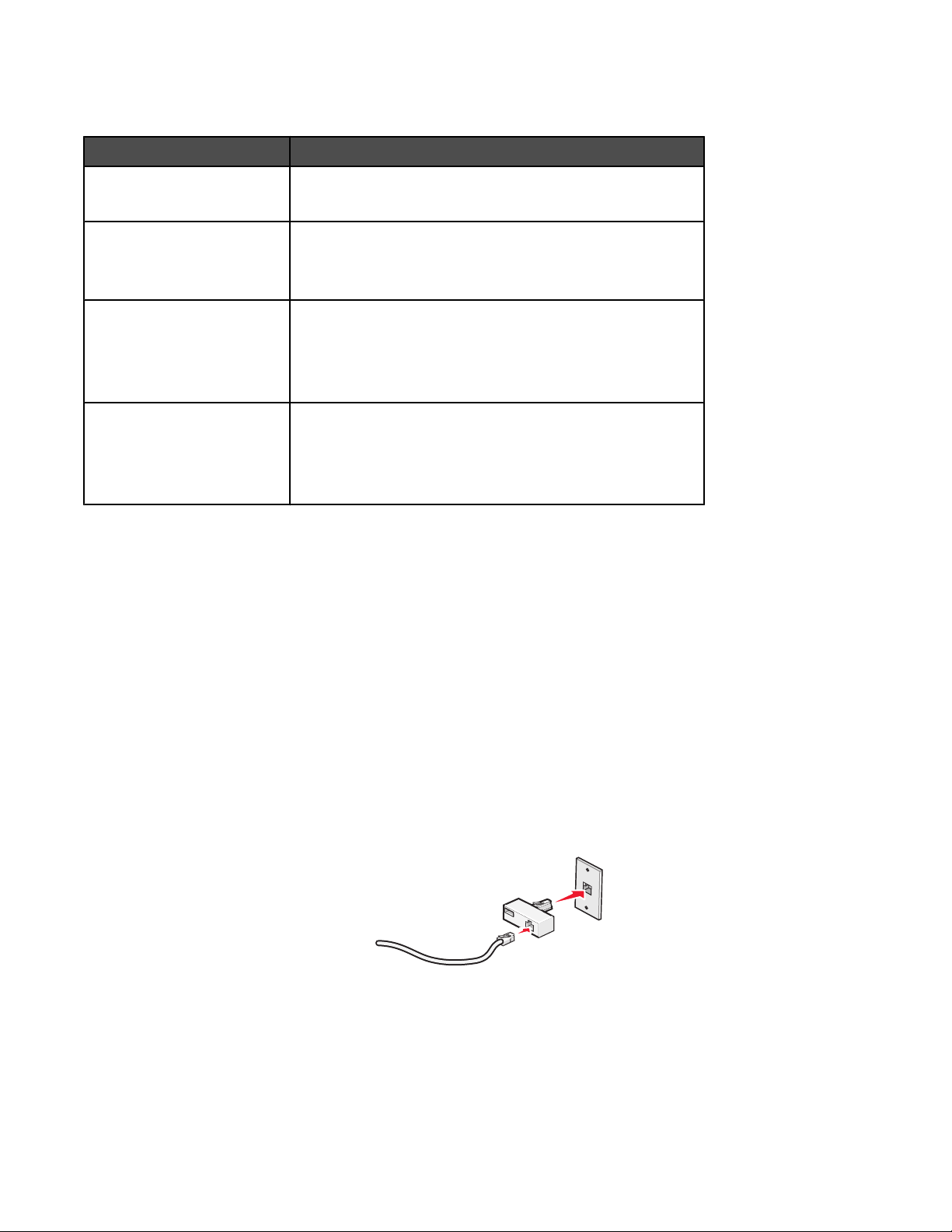
Puteţi conecta imprimanta la alt echipament. Consultaţi următorul tabel pentru a determina modul optim de
configurare a imprimantei.
Echipament Beneficii
• O imprimantă
Trimitere şi primire faxuri fără utilizarea unui computer.
• Un cablu telefonic
• O imprimantă
• Un telefon
• Utilizarea liniei de fax ca linie telefonică normală.
• Trimitere şi primire faxuri fără utilizarea unui computer.
• Două cabluri telefonice
• O imprimantă
Primirea mesajelor vocale şi a faxurilor.
• Un telefon
• Un robot telefonic
• Trei cabluri telefonice
• O imprimantă
Trimiterea faxurilor utilizând computerul sau imprimanta.
• Un telefon
• Un modem de computer
• Trei cabluri telefonice
Utilizarea unui adaptor RJ11
Ţară/regiune
• Regatul Unit
• Irlanda
• Finlanda
• Norvegia
• Danemarca
• Italia
• Suedia
• Olanda
• Franţa
• Portugalia
Pentru a conecta imprimanta la un robot telefonic, la un telefon sau la un alt echipament de telecomunicaţii, utilizaţi
adaptorul pentru linie telefonică inclus în cutia imprimantei în unele ţări sau regiuni.
Notă: Dacă aveţi DSL, nu conectaţi imprimanta cu ajutorul unui splitter, deoarece caracteristica de fax este posibil
să nu funcţioneze corect.
1 Conectaţi adaptorul la cablul telefonic livrat cu imprimanta.
Notă: În figură este prezentat adaptorul pentru Regatul Unit. Adaptorul dvs. poate să aibă un aspect diferit, dar
se va potrivi în priza de telefon care se utilizează în regiunea în care locuiţi.
17
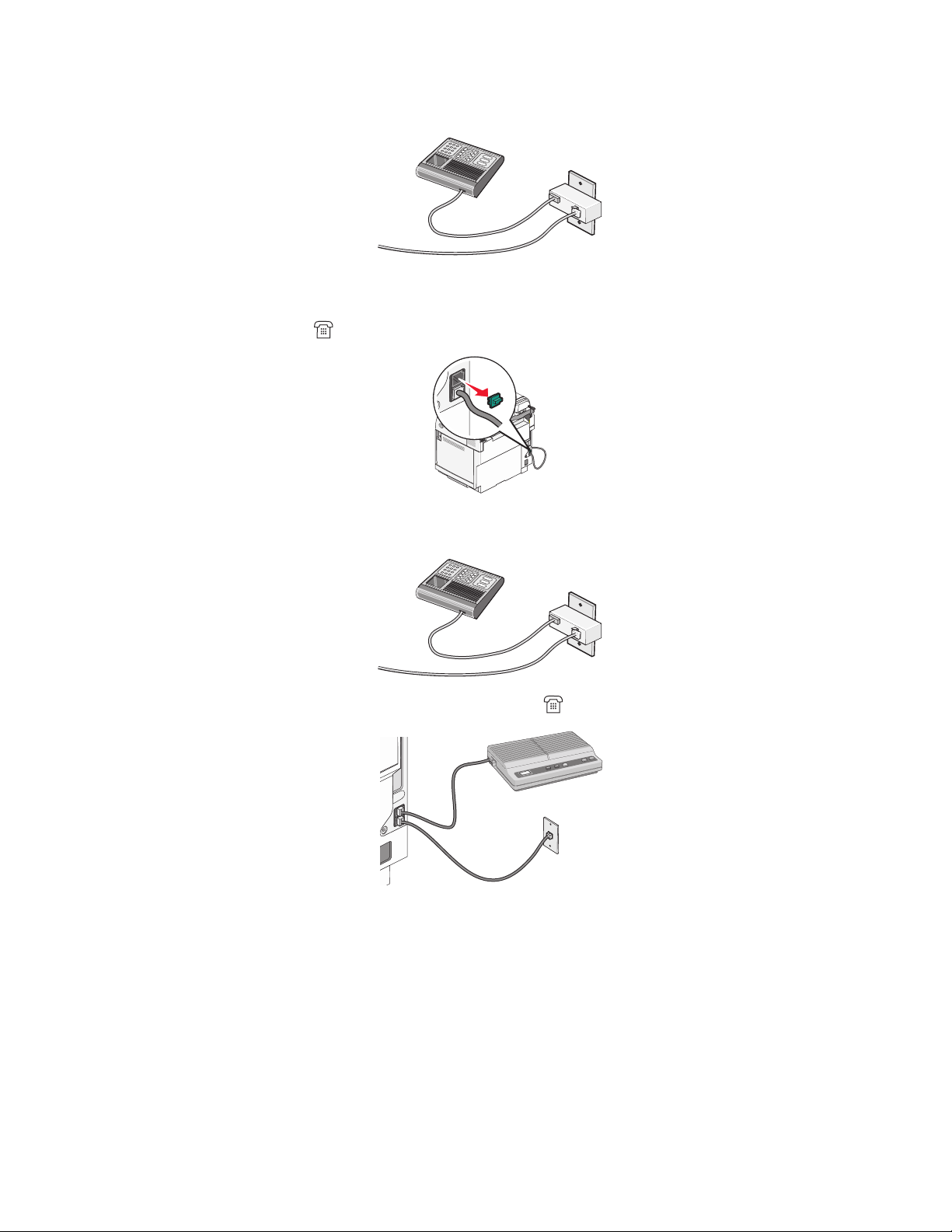
2 Conectaţi cablul telefonic al echipamentului de telecomunicaţii pe care l-aţi ales, în locaşul din stânga al
adaptorului.
Dacă echipamentul de telecomunicaţii utilizează un cablu telefonic de tip american (RJ11), urmaţi aceşti paşi pentru
a conecta echipamentul:
1 Scoateţi mufa din portul EXT de pe spatele imprimantei.
Notă: După îndepărtarea mufei, orice echipament specific ţării sau regiunii aţi conecta la imprimantă prin
adaptor, ca în figură, nu va funcţiona corect.
2 Conectaţi echipamentul de telecomunicaţii direct la portul EXT de pe spatele imprimantei.
Avertisment: Nu atingeţi cablurile şi nu atingeţi imprimanta în zona prezentată în timp ce o utilizaţi activ pentru
trimiterea sau primirea unui fax.
18
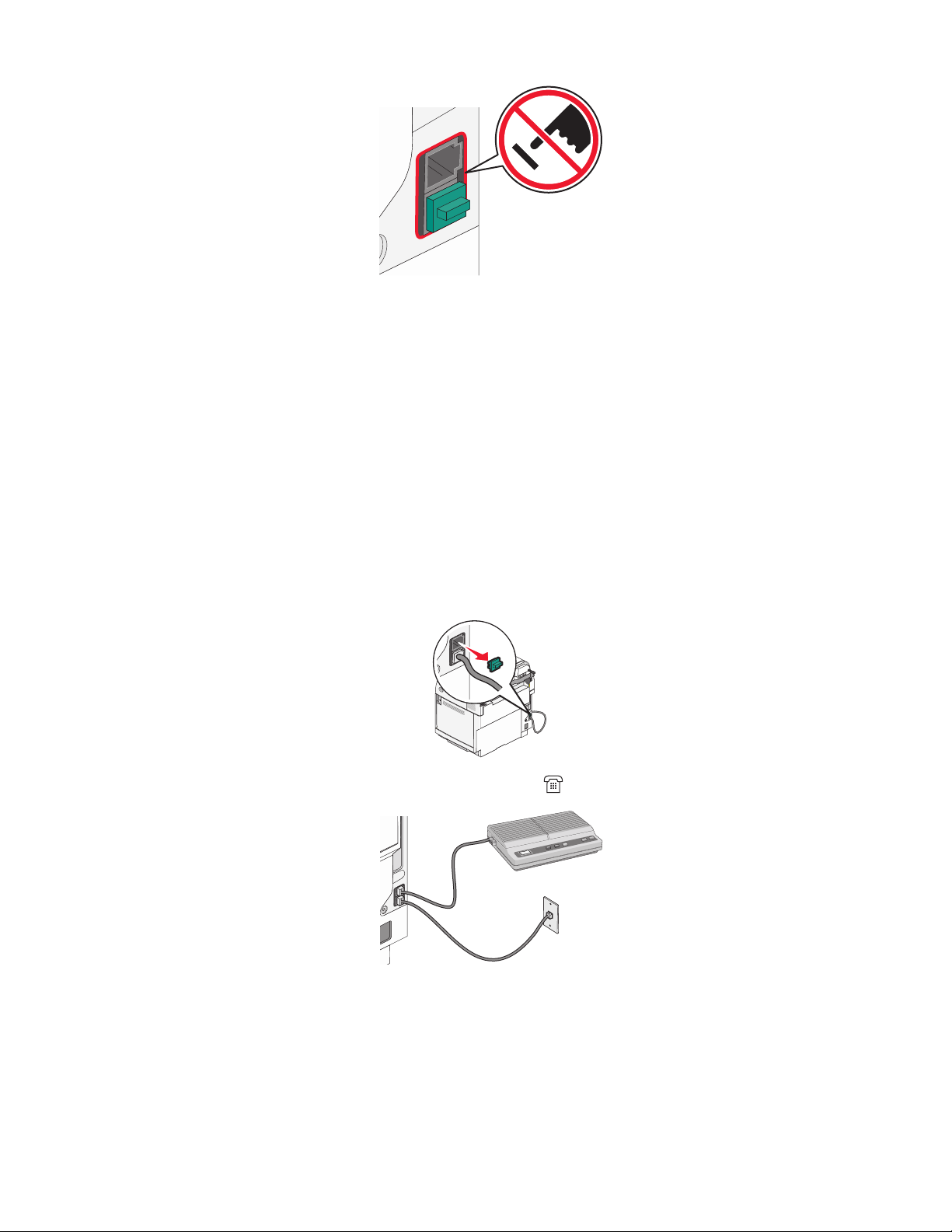
Ţară/regiune
• Arabia Saudită
• Emiratele Arabe Unite
• Egipt
• Bulgaria
• Republica cehă
• Belgia
• Australia
• Africa de Sud
• Israel
• Ungaria
• Polonia
• România
• Rusia
• Slovenia
• Spania
• Turcia
• Grecia
Pentru a conecta un telefon, un robot telefonic sau alt echipament de telecomunicaţii la imprimantă:
1 Scoateţi mufa din portul de pe spatele imprimantei.
2 Conectaţi echipamentul de telecomunicaţii direct la portul EXT de pe spatele imprimantei.
Notă: După îndepărtarea mufei, orice echipament specific ţării sau regiunii aţi conecta la imprimantă prin adaptor,
ca în figură, nu va funcţiona corect.
19
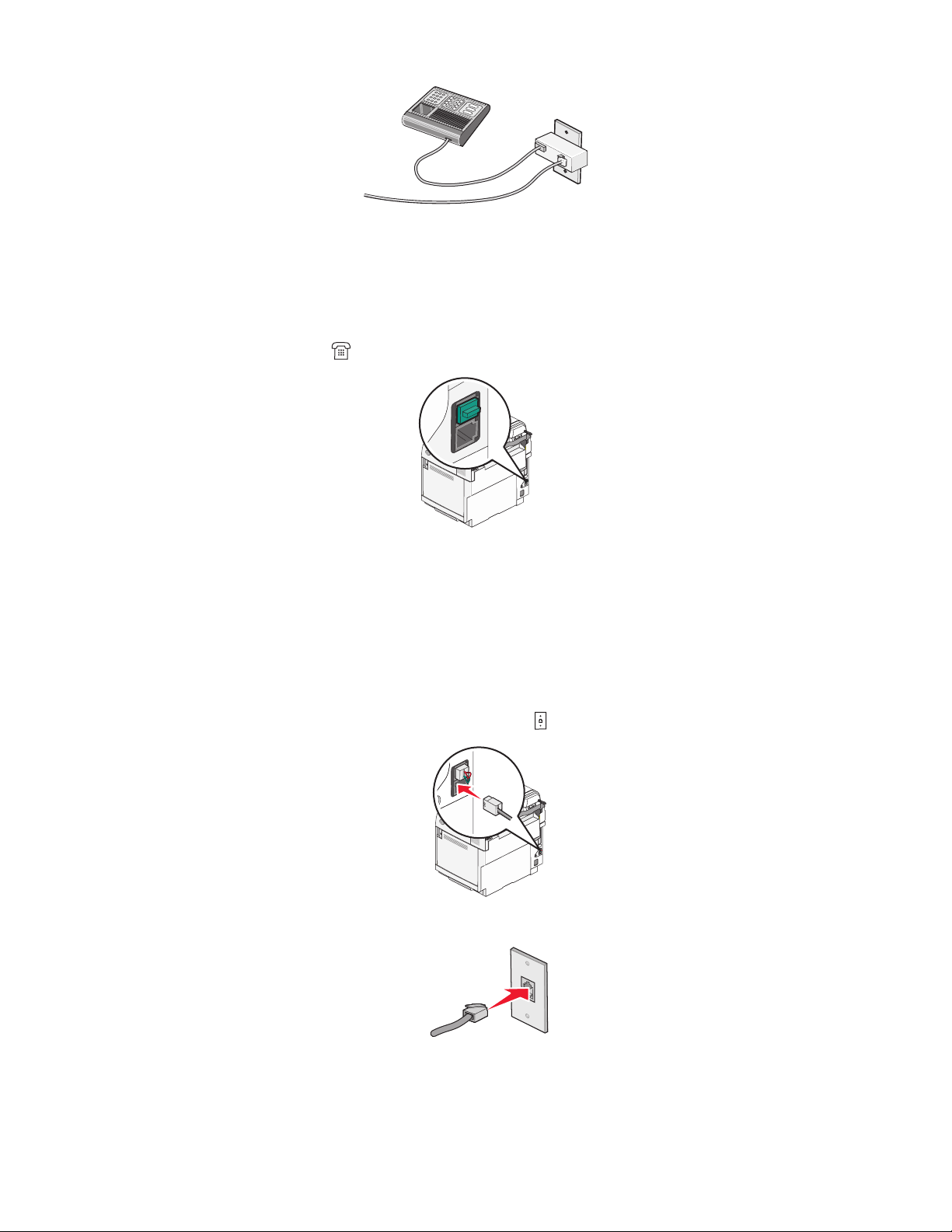
Ţară/regiune
• Germania
• Austria
• Elveţia
Există o mufă instalată în portul EXT
Notă: Nu scoateţi mufa. Dacă scoateţi mufa, este posibil ca alte echipamente de telecomunicaţii de la domiciliu (cum
ar fi telefoanele sau roboţii telefonici) să nu funcţioneze.
al imprimantei. Această mufă este necesară bunei funcţionări a imprimantei.
Conectarea directă la o priză telefonică de perete
Conectaţi imprimanta direct la o priză telefonică de perete pentru a multiplica, a trimite şi a primi faxuri fără a utiliza
un computer.
1 Asiguraţi-vă că aveţi un cablu telefonic şi o priză telefonică de perete.
2 Conectaţi un capăt al cablului telefonic în portul LINE (LINIE) al imprimantei.
3 Conectaţi celălalt capăt al cablului telefonic într-o priză telefonică de perete activă.
Conectarea directă la o priză telefonică de perete în Germania
Conectaţi imprimanta direct la o priză telefonică de perete pentru a trimite şi a primi faxuri fără a utiliza un computer.
20
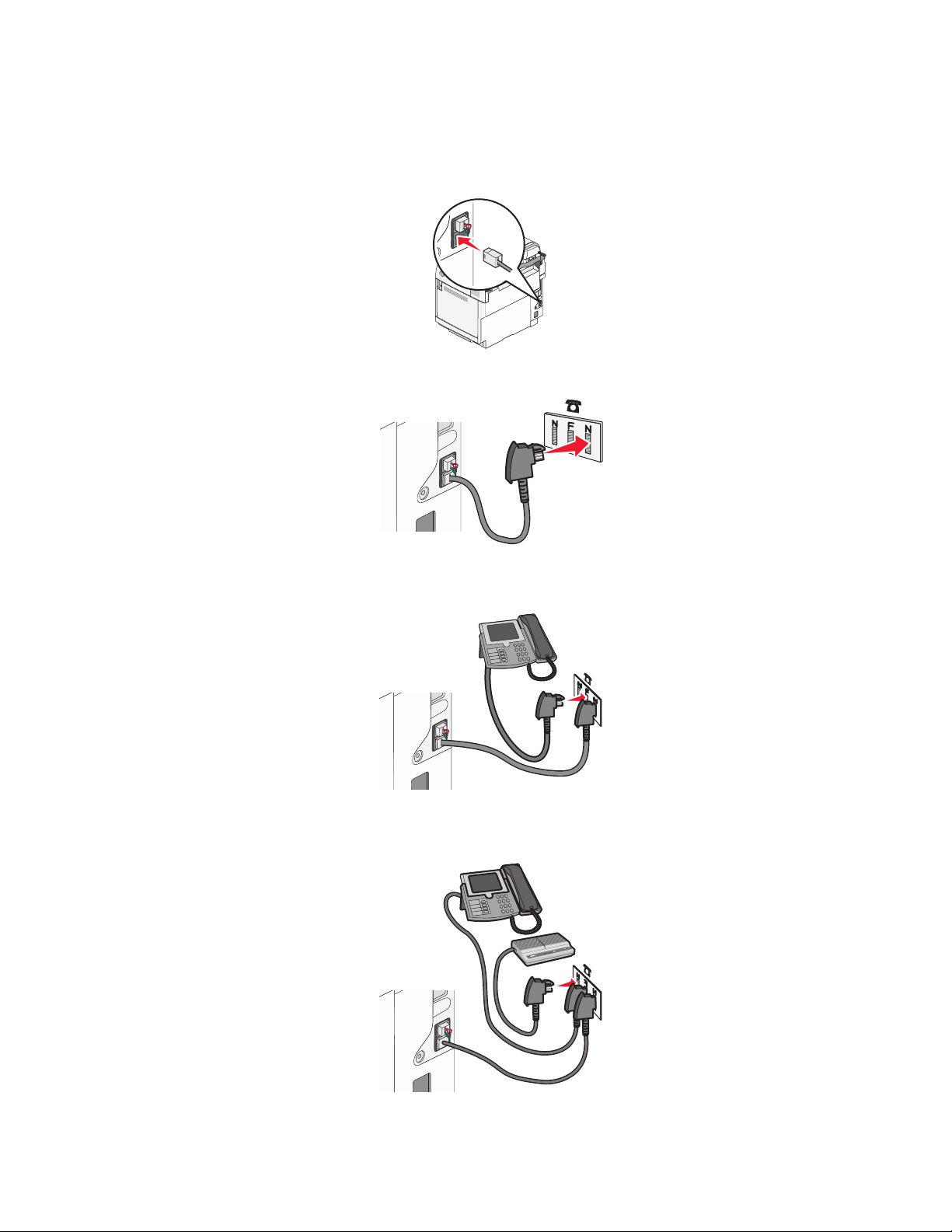
Notă: În Germania (şi în alte câteva ţări), imprimanta este livrată cu o mufă RJ-11 specială instalată în portul EXT.
Nu scoateţi mufa RJ-11. Aceasta este necesară pentru ca faxul şi telefonul să funcţioneze corect.
1 Asiguraţi-vă că aveţi un cablu telefonic (livrat cu produsul) şi o priză telefonică de perete.
2 Conectaţi un capăt al cablului telefonic în portul LINE (LINIE) al imprimantei.
3 Conectaţi celălalt capăt al cablului telefonic în slot-ul N al unei prize telefonice de perete activă.
4 Dacă doriţi să utilizaţi aceeaşi linie atât pentru fax cât şi pentru comunicaţii telefonice, conectaţi o linie telefonică
secundară (nu este livrată) între telefon şi slot-ul F al unei prize telefonice de perete activă.
5 Dacfă doriţi să utilizaţi aceeaşi linie pentru înregistrarea mesajelor la robotul telefonic, conectaţi o linie telefonică
secundară (nu este livrată) între robotul telefonic şi celălalt slot N al prizei telefonice de perete.
21
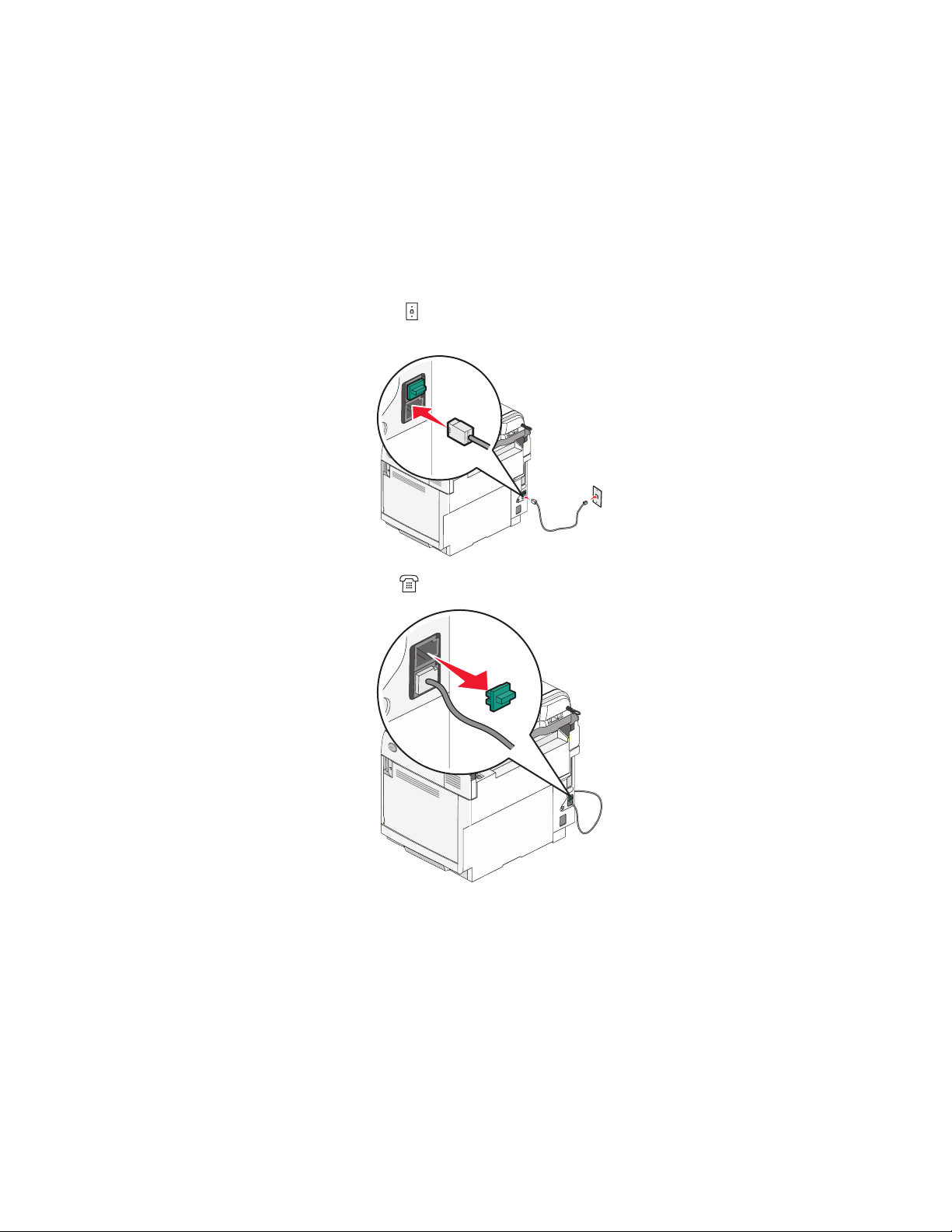
Conectarea la un telefon
Conectaţi un telefon la imprimantă pentru a utiliza linia de fax ca linie telefonică normală. Apoi configuraţi imprimanta
indiferent de locaţia telefonului, pentru a face copii sau pentru a trimite şi primi faxuri fără a utiliza un computer.
Notă: Etapele configurării pot varia în funcţie de ţară sau regiune.
1 Asiguraţi-vă că aveţi următoarele:
• Un telefon
• Două cabluri telefonice
• O priză telefonică de perete
2 Conectaţi un cablu telefonic la portul LINE al imprimantei, apoi conectaţi-l într-o priză telefonică de perete
activă.
3 Scoateţi mufa de protecţie din portul EXT al imprimantei.
22
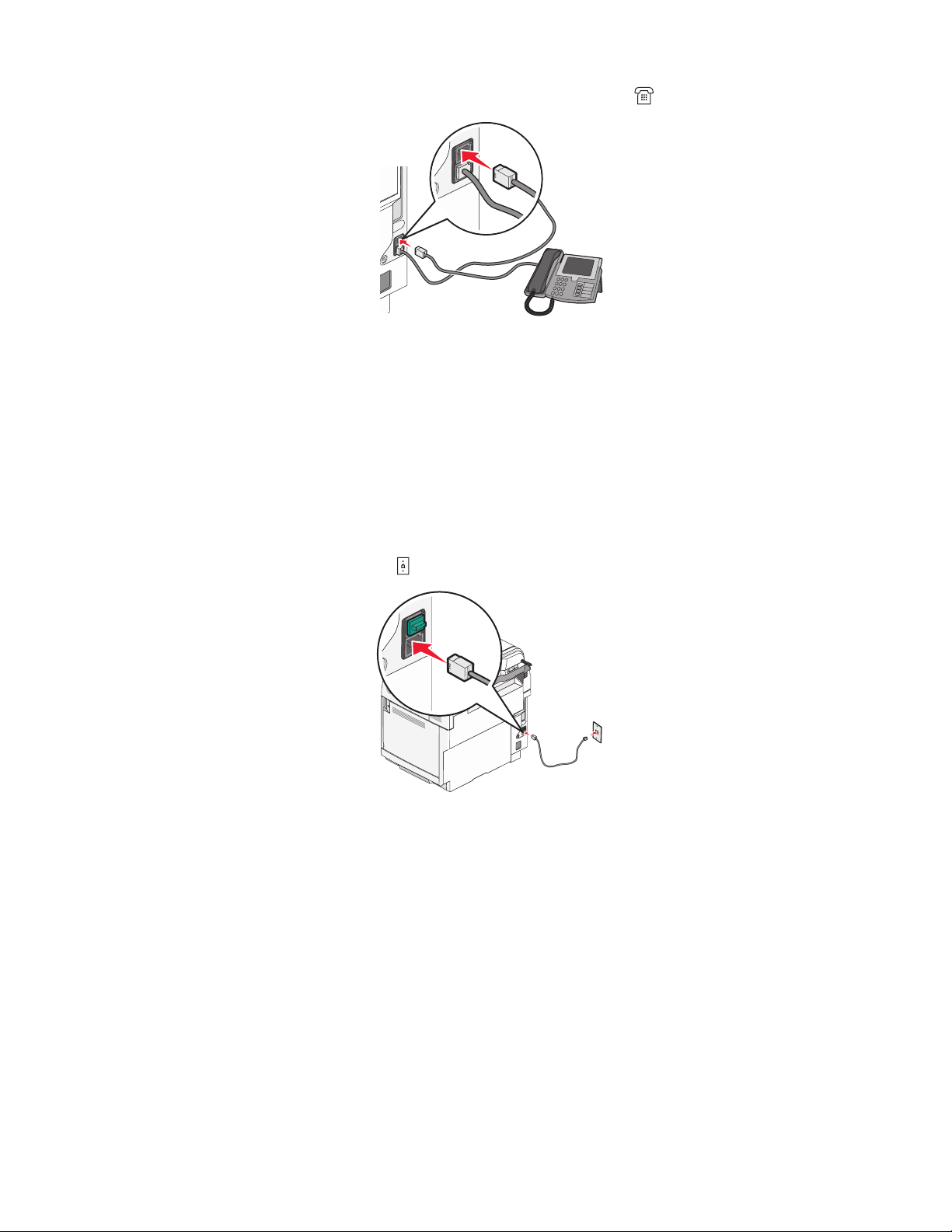
4 Conectaţi celălalt cablu telefonic la un telefon, apoi conectaţi-l la portul EXT al imprimantei.
Conectarea la un robot telefonic
Conectaţi un robot telefonic la imprimantă pentru a primi mesaje vocale şi faxuri.
Notă: Etapele configurării pot varia în funcţie de ţară sau regiune.
1 Asiguraţi-vă că aveţi următoarele:
• Un telefon
• Un robot telefonic
• Trei cabluri telefonice
• O priză telefonică de perete
2 Conectaţi un cablu telefonic la portul LINE al imprimantei, apoi conectaţi-l la o priză telefonică de perete activă.
23
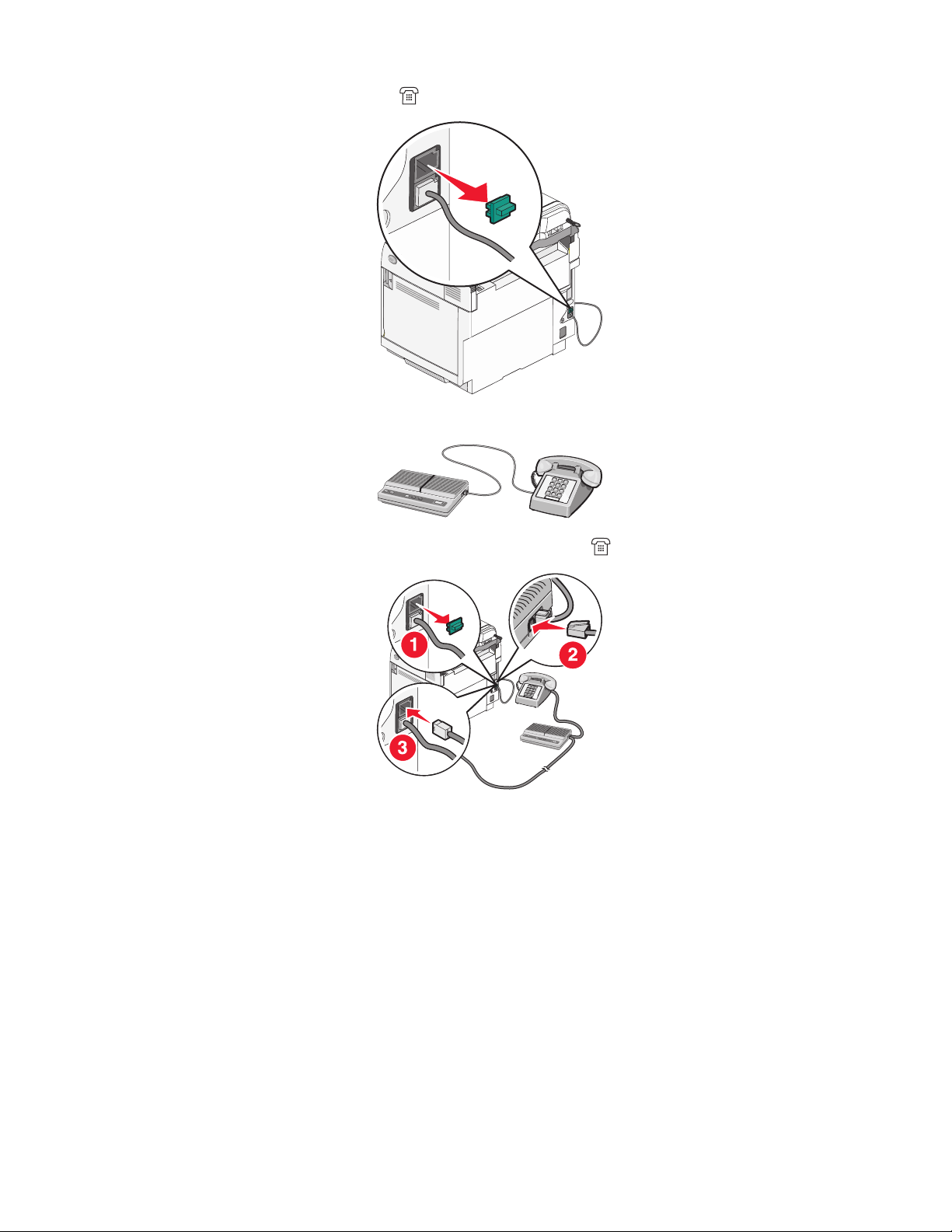
3 Scoateţi mufa de protecţie din portul EXT al imprimantei.
4 Conectaţi al doilea cablu telefonic între telefon şi robotul telefonic.
5 Conectaţi al treilea cablu telefonic între robotul telefonic şi portul EXT al imprimantei.
Conectarea la un computer cu un modem
Conectaţi imprimanta la un computer cu un modem pentru a trimite faxuri din programul software.
Notă: Etapele configurării pot varia în funcţie de ţară sau regiune.
1 Asiguraţi-vă că aveţi următoarele:
• Un telefon
• Un computer cu un modem
• Trei cabluri telefonice
• O priză telefonică de perete
24
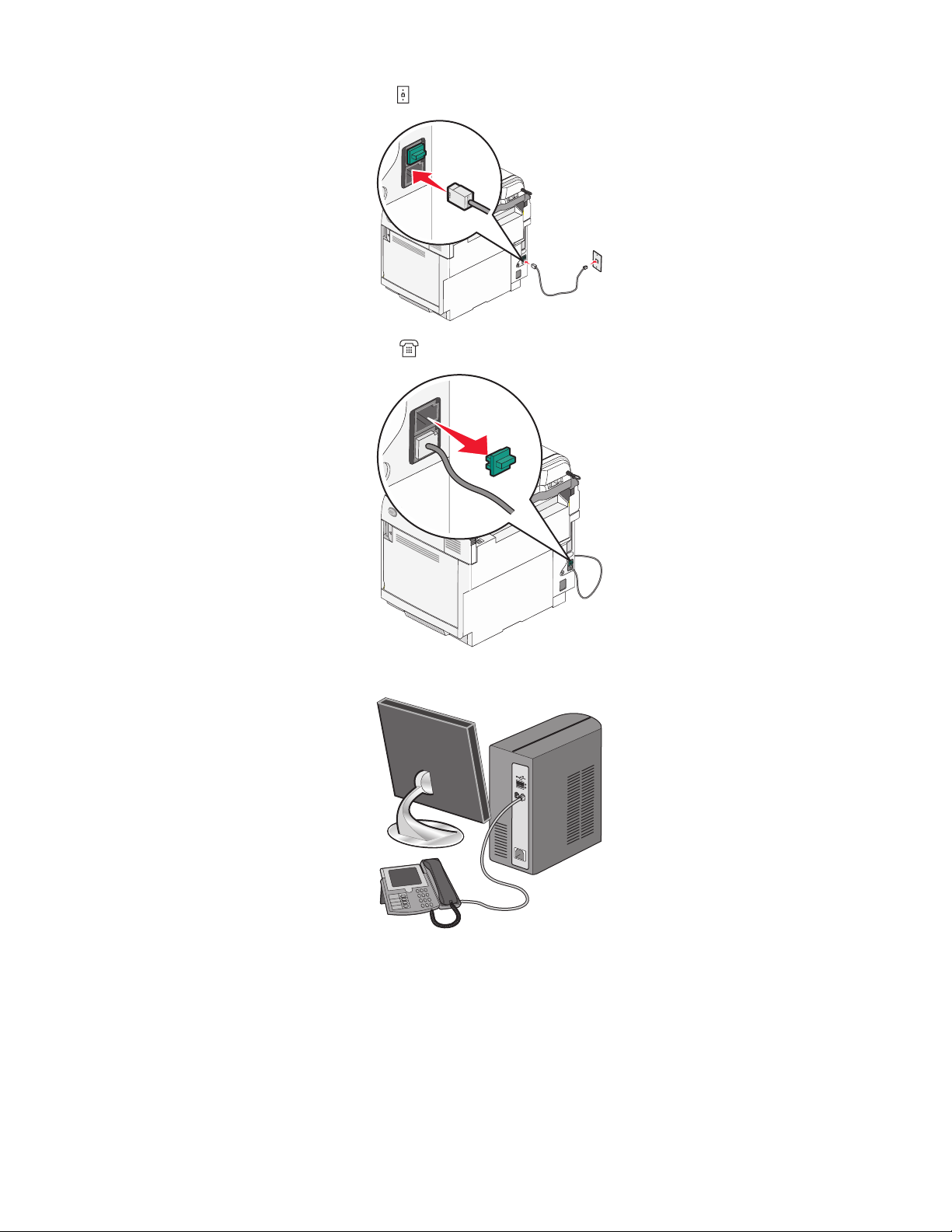
2 Conectaţi un cablu telefonic la portul LINE al imprimantei, apoi conectaţi-l la o priză telefonică de perete activă.
3 Scoateţi mufa de protecţie din portul EXT al imprimantei.
4 Conectaţi al doilea cablu telefonic între telefon şi modemul computerului.
25
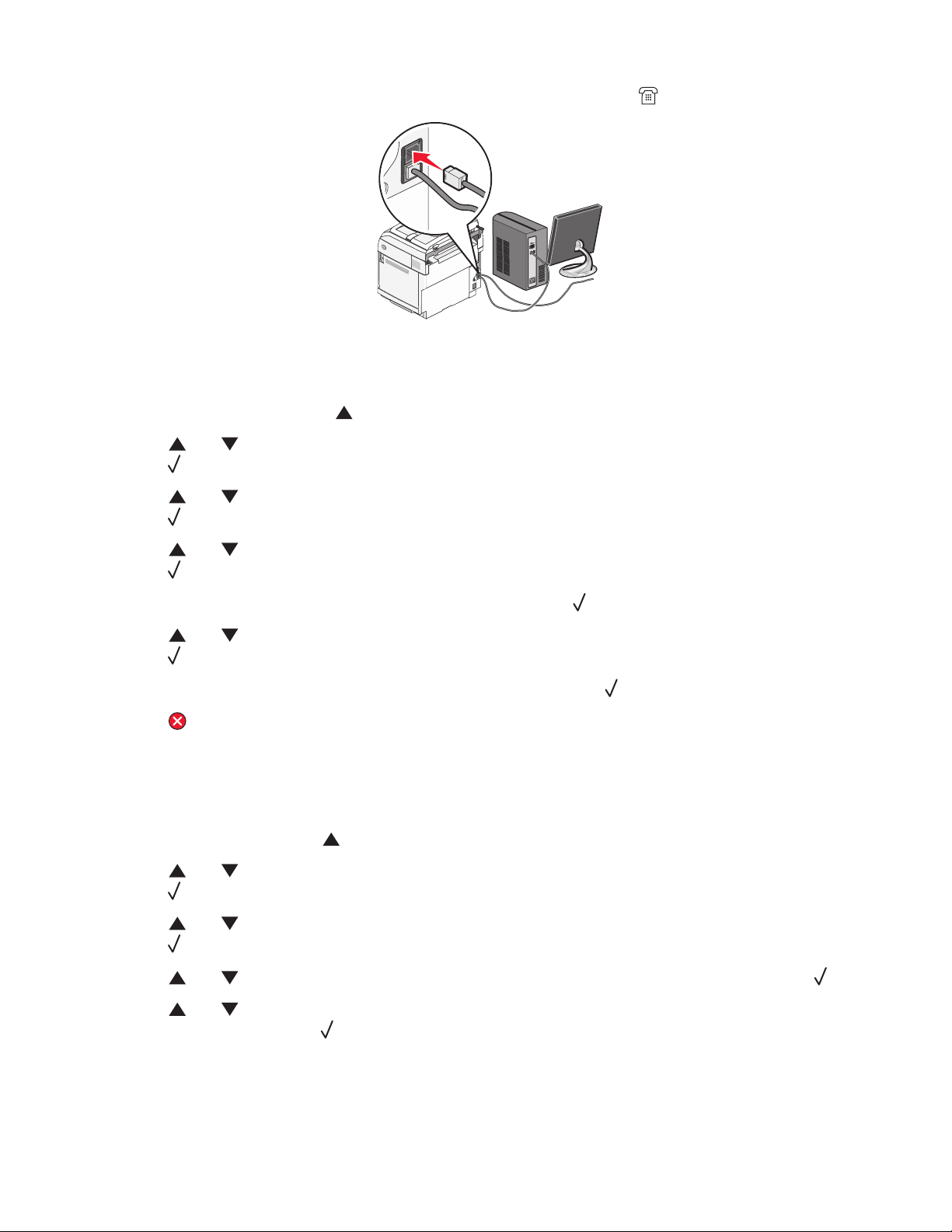
5 Conectaţi al treilea cablu telefonic între modemul computerului şi portul EXT al imprimantei.
Setarea numelui şi a numărului pentru faxurile trimise
Pentru ca numele şi numărul de fax specificate să fie tipărite pe faxurile trimise:
1 Pe panoul de comandă, apăsaţi .
2 Apăsaţi sau în mod repetat până când apare mesajul Admin Settings (Setări administrare) şi apoi
apăsaţi
3 Apăsaţi sau în mod repetat până când apare mesajul User Settings (Setări utilizator) şi apoi
apăsaţi
.
.
4 Apăsaţi sau în mod repetat până când apare mesajul User Fax # (Nr. de fax utilizator) şi apoi
apăsaţi
.
5 Utilizaţi tastatura pentru a introduce numărul de fax şi apoi apăsaţi .
6 Apăsaţi sau în mod repetat până când apare mesajul User Name (Nume de utilizator) şi apoi
apăsaţi
.
7 Utilizaţi tastatura pentru a introduce numele de utilizator şi apoi apăsaţi .
8 Apăsaţi pentru a reveni la starea Ready (Gata).
Setarea datei
Puteîi seta data astfel încât data corectă să fie tipărită pe fiecare fax pe care îl trimiteţi. Dacă se produce o pană de
curent, este posibil să fiţi nevoit să resetaţi data. Pentru a seta data:
1 Din panoul de control, apăsaţi .
2 Apăsaţi sau în mod repetat până când apare mesajul Admin Settings (Setări administrare) şi apoi
apăsaţi
3 Apăsaţi sau în mod repetat până când apare mesajul Date/Time Setup (Setare dată/oră) şi apoi
apăsaţi
4 Apăsaţi sau în mod repetat până când apare mesajul Date Setting (Setare dată), apoi apăsaţi .
.
.
5 Apăsaţi sau în mod repetat până se afişează Year (An), Month (Lună), Date (Dată) sau Date Format
(Format dată) şi apoi apăsaţi
.
26
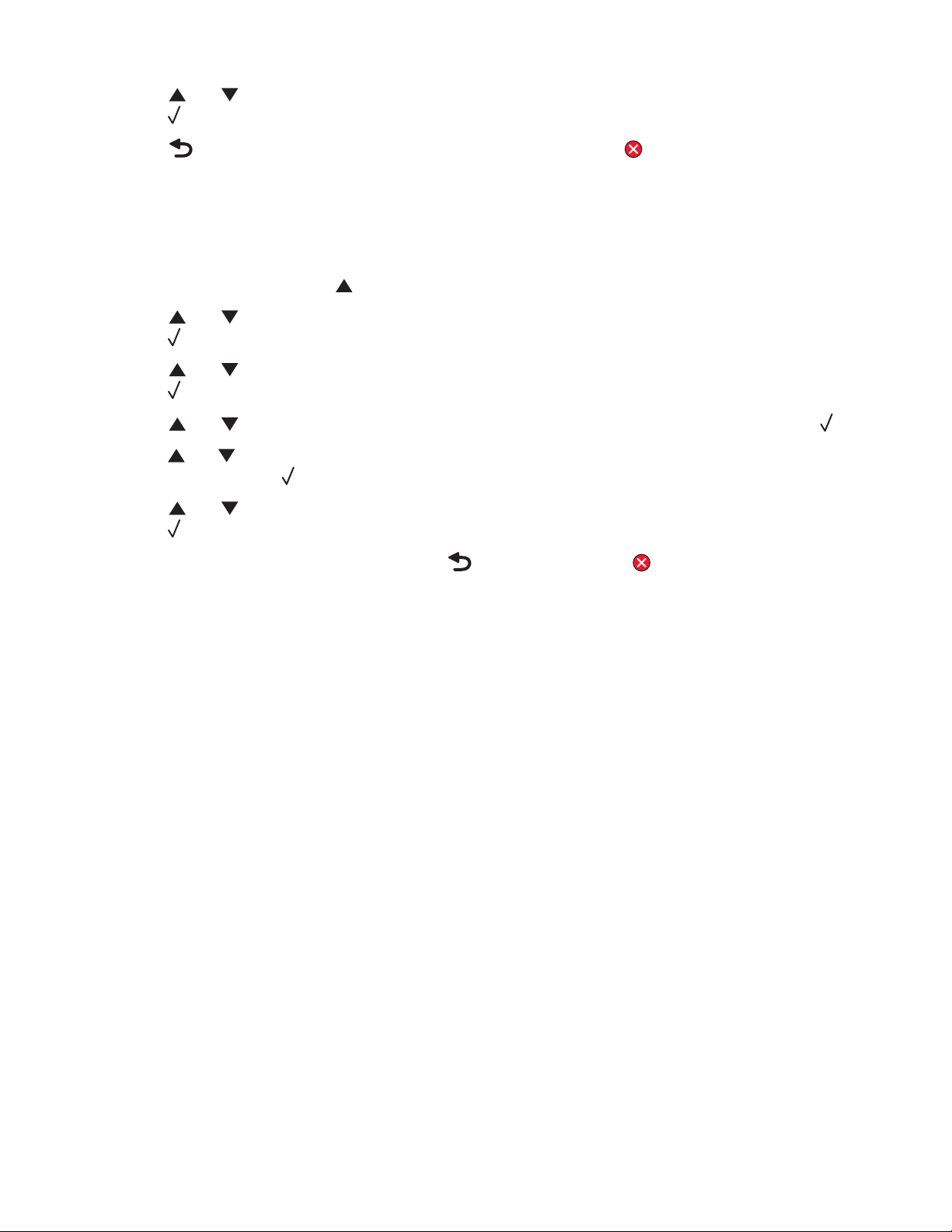
6 Apăsaţi sau în mod repetat sau utilizaţi tastatura, pentru a ajusta elementul de dată selectat şi apoi
apăsaţi
.
7 Apăsaţi pentru a ajusta un alt element de dată; în caz contrar, apăsaţi pentru a reveni în starea Ready
(Gata).
Setarea orei
Puteţi seta ora astfel încât pe toate faxurile trimise să fie tipărită ora corectă. În cazul unei căderi de tensiune, va
trebui să resetaţi ora. Pentru a seta ora:
1 Pe panoul de comandă, apăsaţi .
2 Apăsaţi sau în mod repetat până când apare mesajul Admin Settings (Setări administrare) şi apoi
apăsaţi
3 Apăsaţi sau în mod repetat până când apare mesajul Date/Time Setup (Configurare dată/oră) şi apoi
apăsaţi
4 Apăsaţi sau în mod repetat până când apare mesajul Time Setting (Setare oră) şi apoi apăsaţi .
5 Apăsaţi sau în mod repetat până când apare mesajul Time Format (Format oră), Hour (Oră) sau Minute
(Minute) şi apoi apăsaţi
6 Apăsaţi sau în mod repetat sau utilizaţi tastatura pentru a ajusta elementul pentru oră selectat şi
apăsaţi
.
.
.
.
7 Pentru a ajusta un alt element pentru oră, apăsaţi ; în caz contrar, apăsaţi pentru a reveni la starea Ready
(Gata).
27
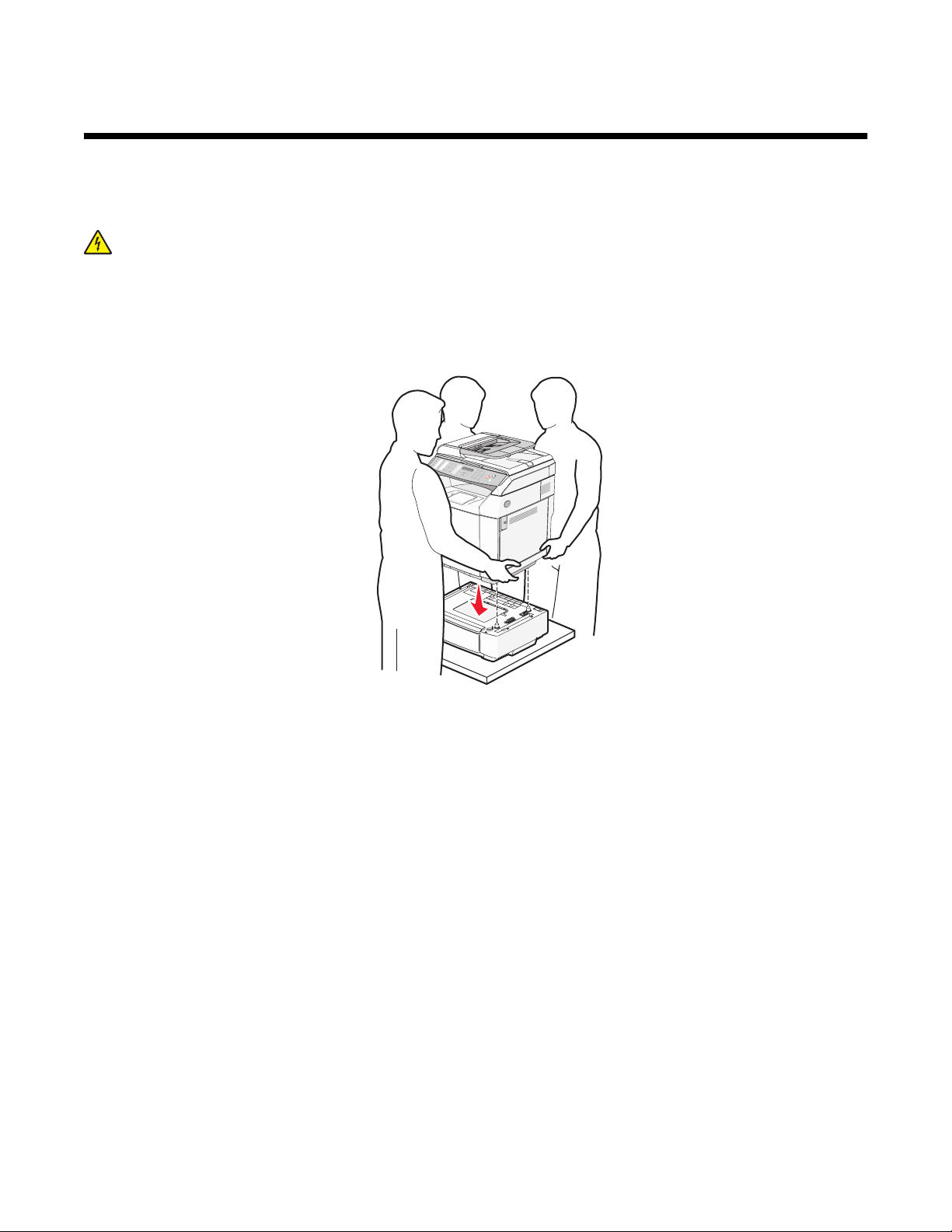
Instalarea echipamente opţionale
Instalarea unui sertar de 530 de coli
Imprimanta acceptă un sertar opţional care permite încărcarea a încă 530 de foi.
ATENŢIE: Dacă instalaţi un sertar de 530 de coli după ce aţi configurat imprimanta, opriţi imprimanta şi scoateţi
cablul de alimentare din priză înainte de a continua.
1 Despachetaţi sertarul de 530 de coli şi scoateţi toate componentele ambalajului.
2 Plasaţi sertarul în locaţia pentru imprimantă.
3 Aliniaţi imprimanta şi sertarul de 530 de coli şi coborâţi sertarul în locaţia sa.
28

Fixarea sertarului de 530 de coli în imprimantă
1 Aliniaţi un element de fixare cu orificiul din partea dreaptă a imprimantei ca în figură. Apăsaţi elementul de fixare
până se lipeşte de imprimantă şi apoi strângeţi şurubul cu piuliţă fluture.
2 Începând din partea frontală a imprimantei, apăsaţi în partea dreaptă a capacului pe imprimantă, aliniind fiecare
fantă de pe capac cu proeminenta corespondentă de pe sertar pentru a acoperi spaţiul dintre imprimantă şi
sertar.
29
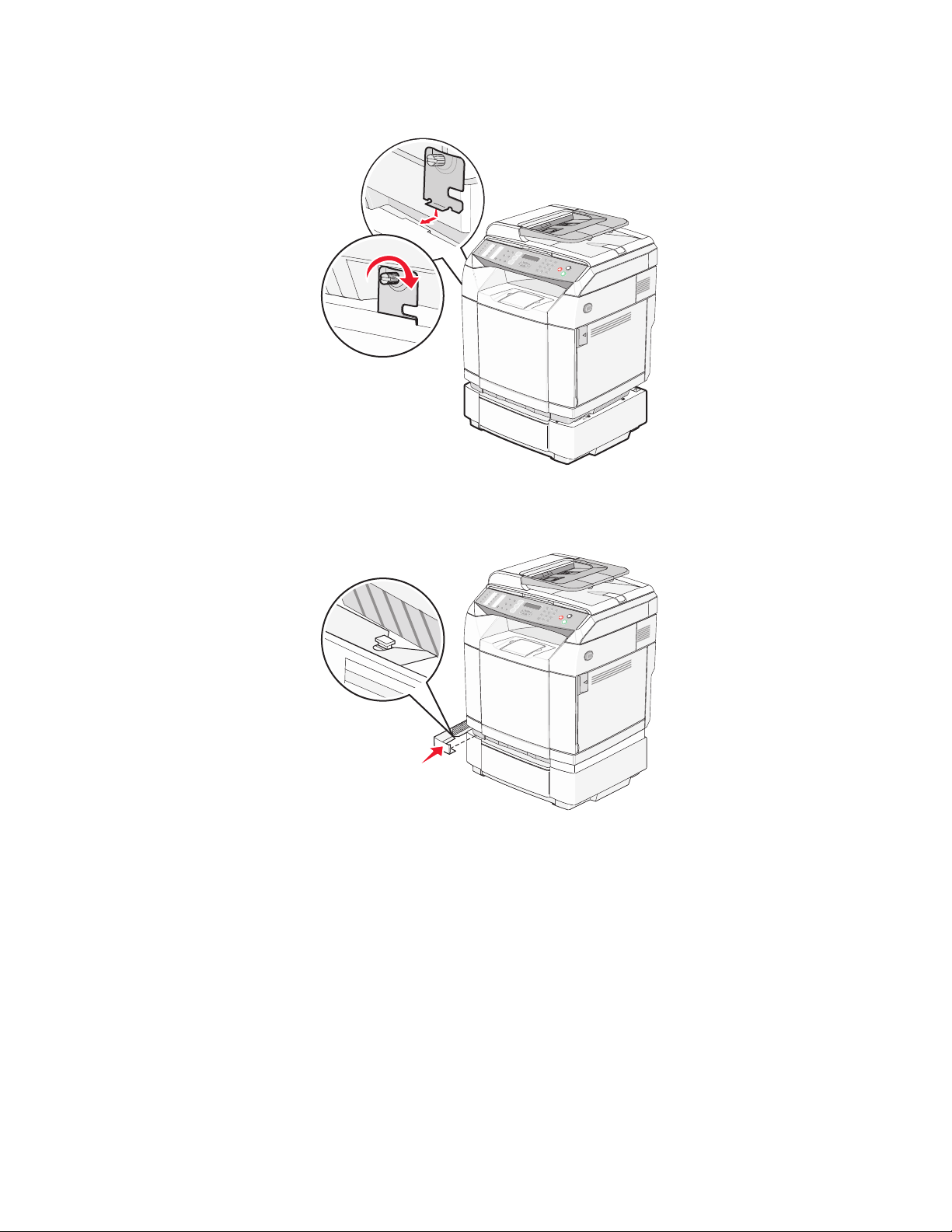
3 Aliniaţi celălalt element de fixare cu orificiul din partea stângă a imprimantei ca în figură. Apăsaţi elementul de
fixare până se lipeşte de imprimantă şi apoi strângeţi şurubul cu piuliţă fluture.
4 Începând din partea frontală a imprimantei, apăsaţi în partea stângă a capacului pe imprimantă, aliniind fiecare
fantă de pe capac cu proeminenta corespondentă de pe sertar pentru a acoperi spaţiul dintre imprimantă şi
sertar.
Ataşarea cablurilor
Conectaţi imprimanta la computer utilizând un cablu USB sau un cablu Ethernet.
• Folosirea unui port USB necesită un cablu USB. Asiguraţi-vă că simbolul USB de pe cablu corespunde simbolului
USB de pe imprimantă.
• Conectaţi cablul Ethernet la portul Ethernet indicat în imagine.
30
